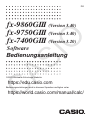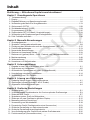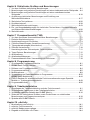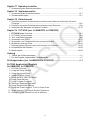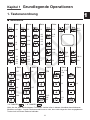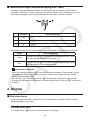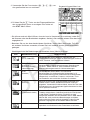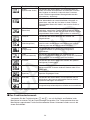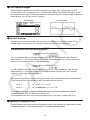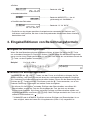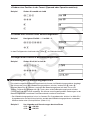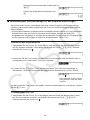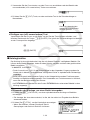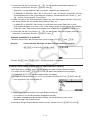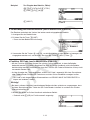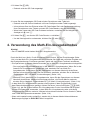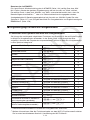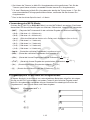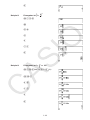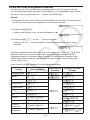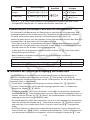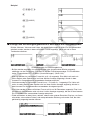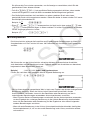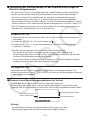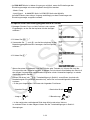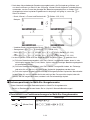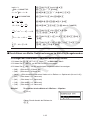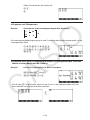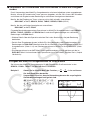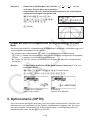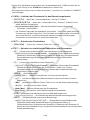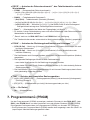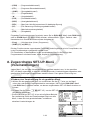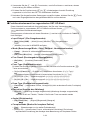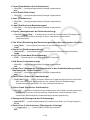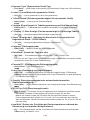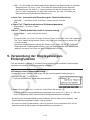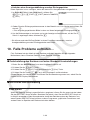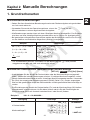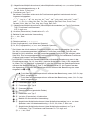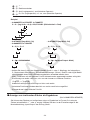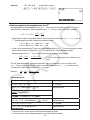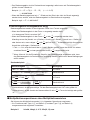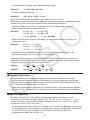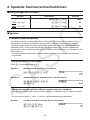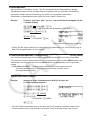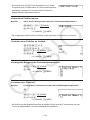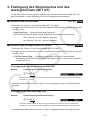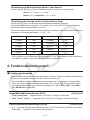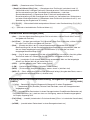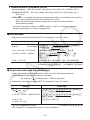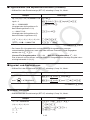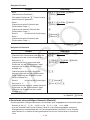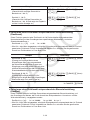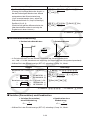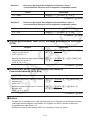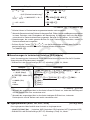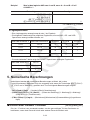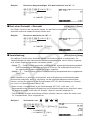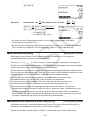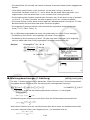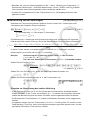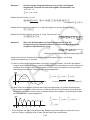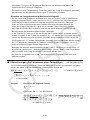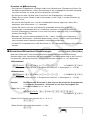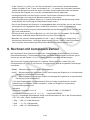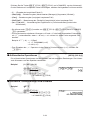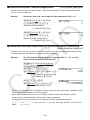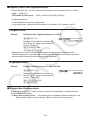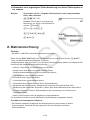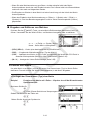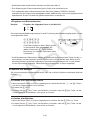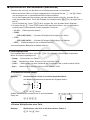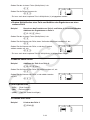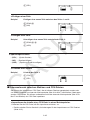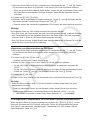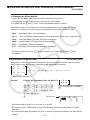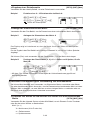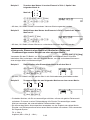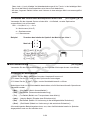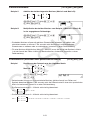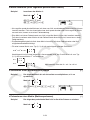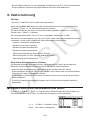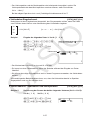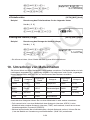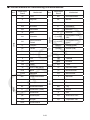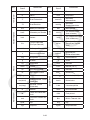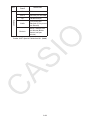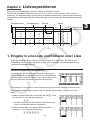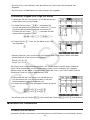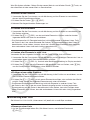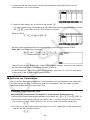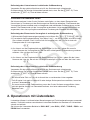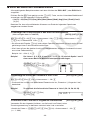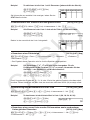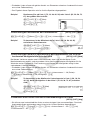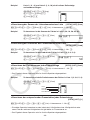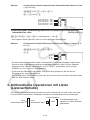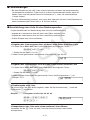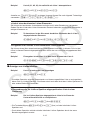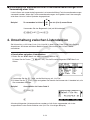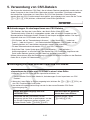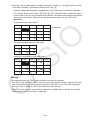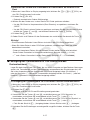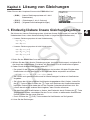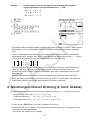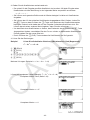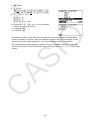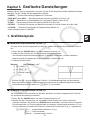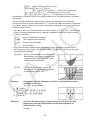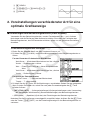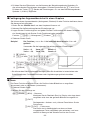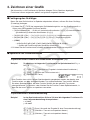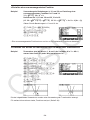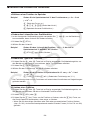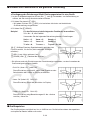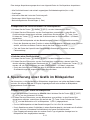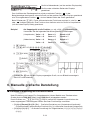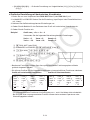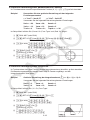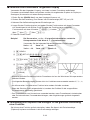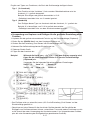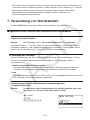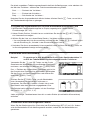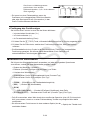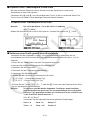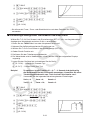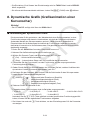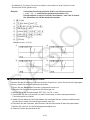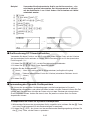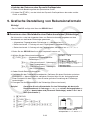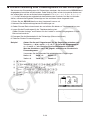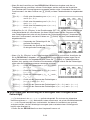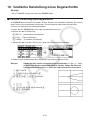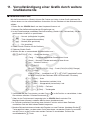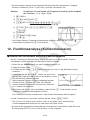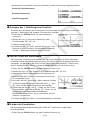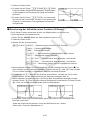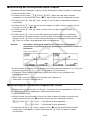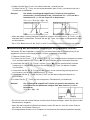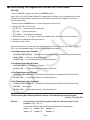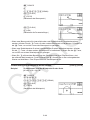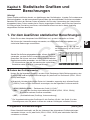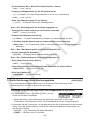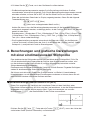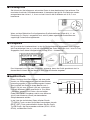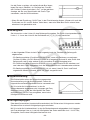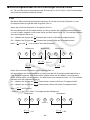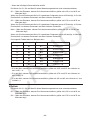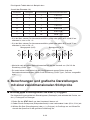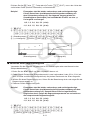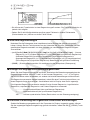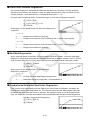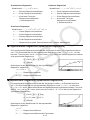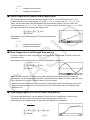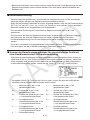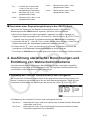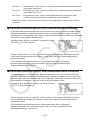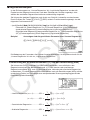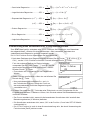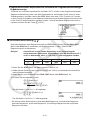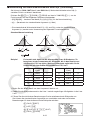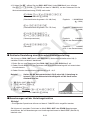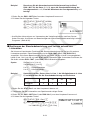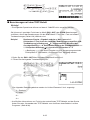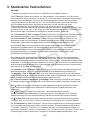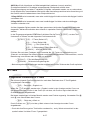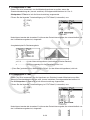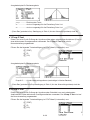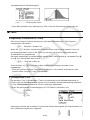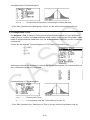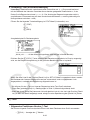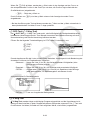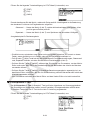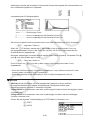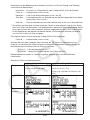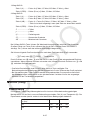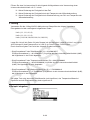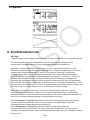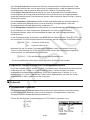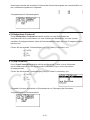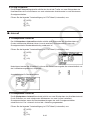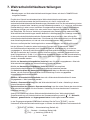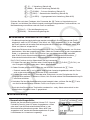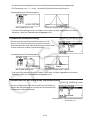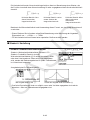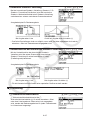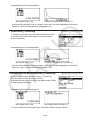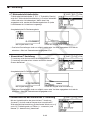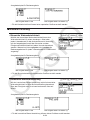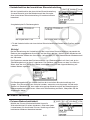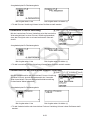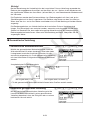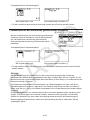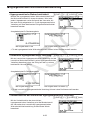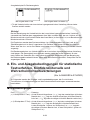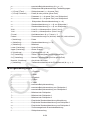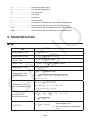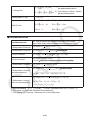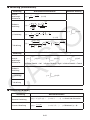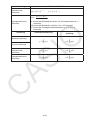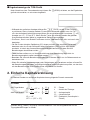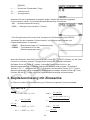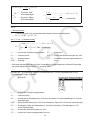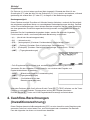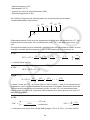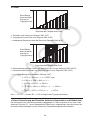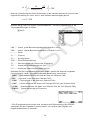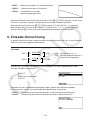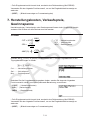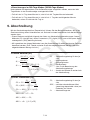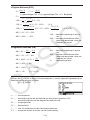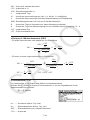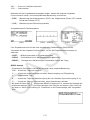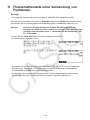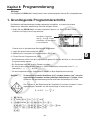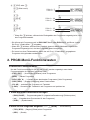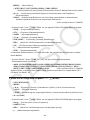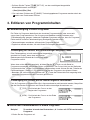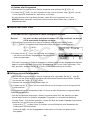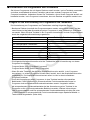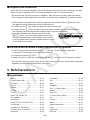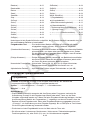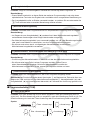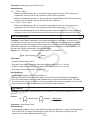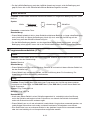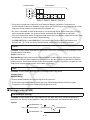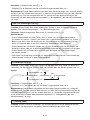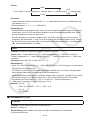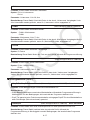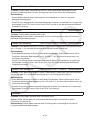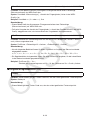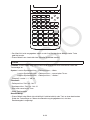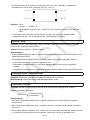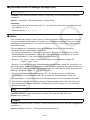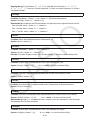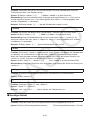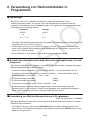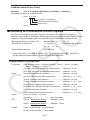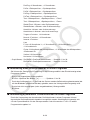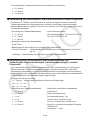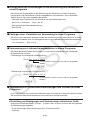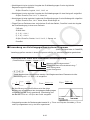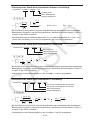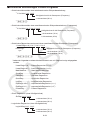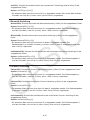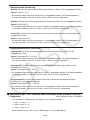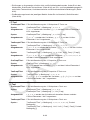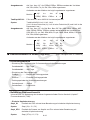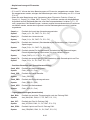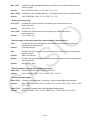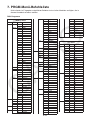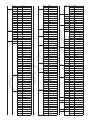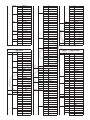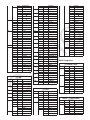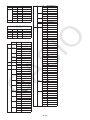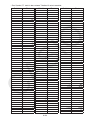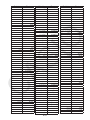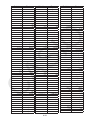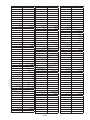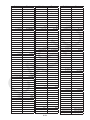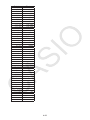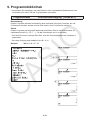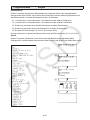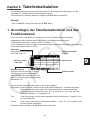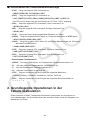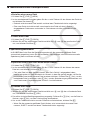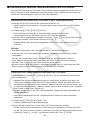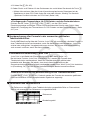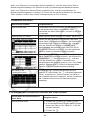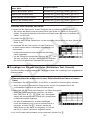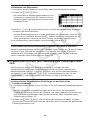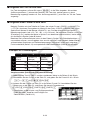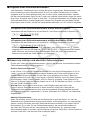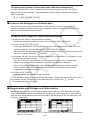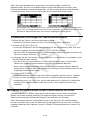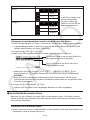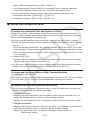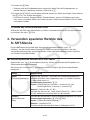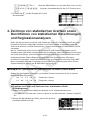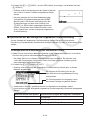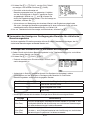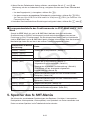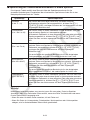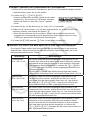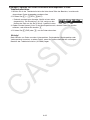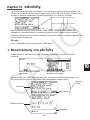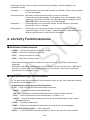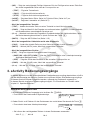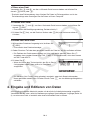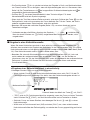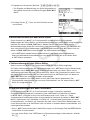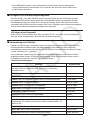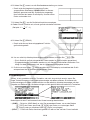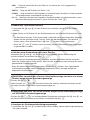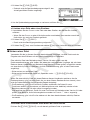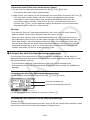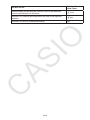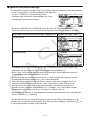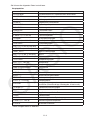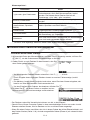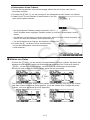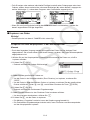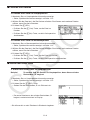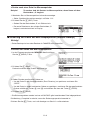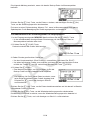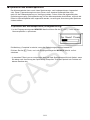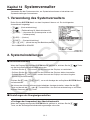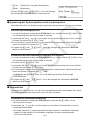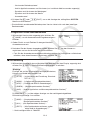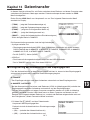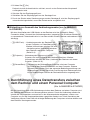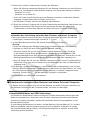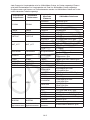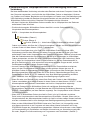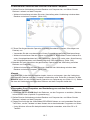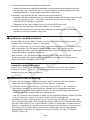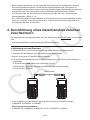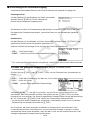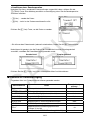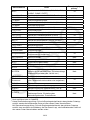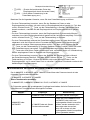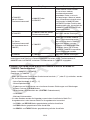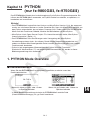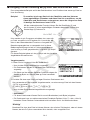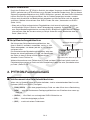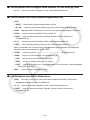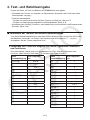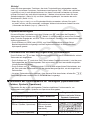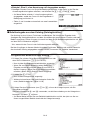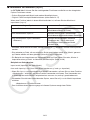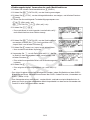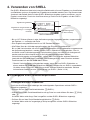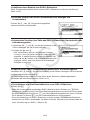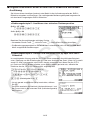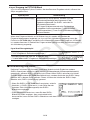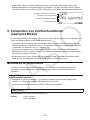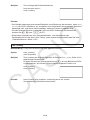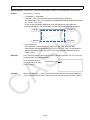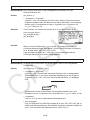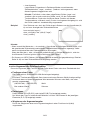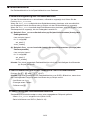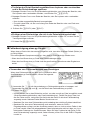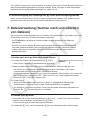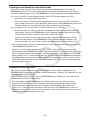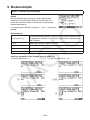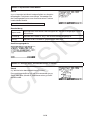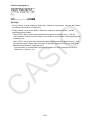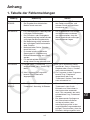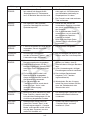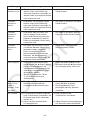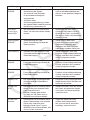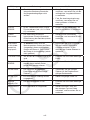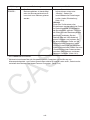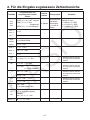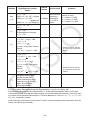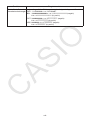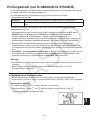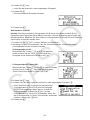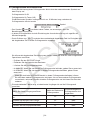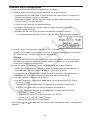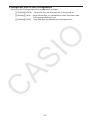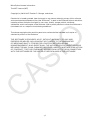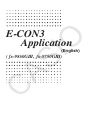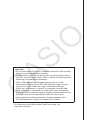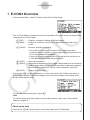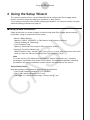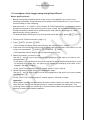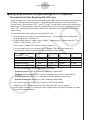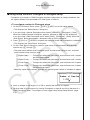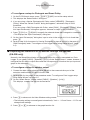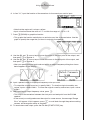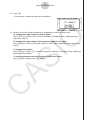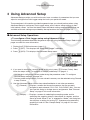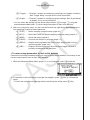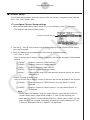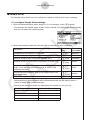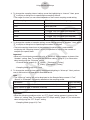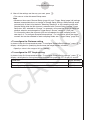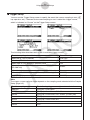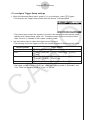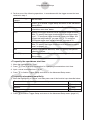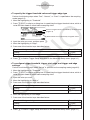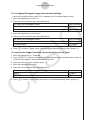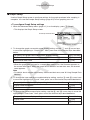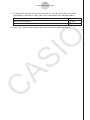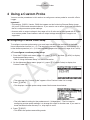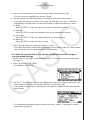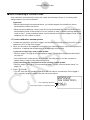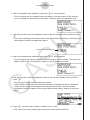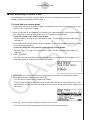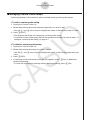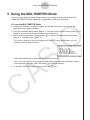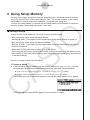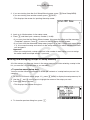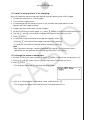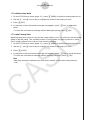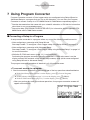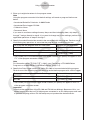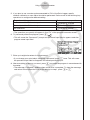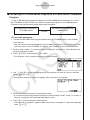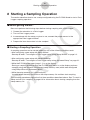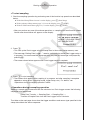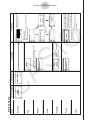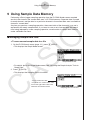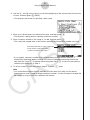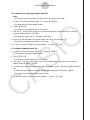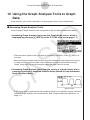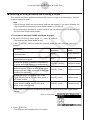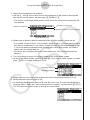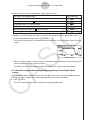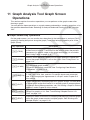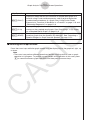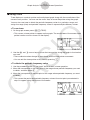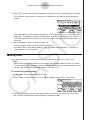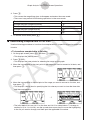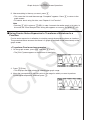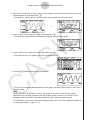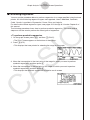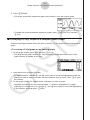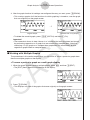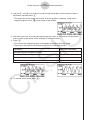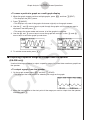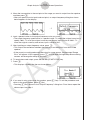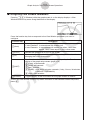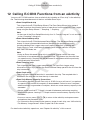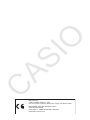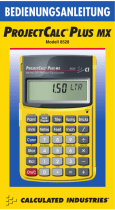i
• Änderungen des Inhalts dieser Bedienungsanleitung ohne Vorankündigung vorbehalten.
• Reproduktion dieser Bedienungsanleitung, auch ausschnittsweise, ist ohne die schriftliche
Genehmigung des Herstellers nicht gestattet.
• Bitte bewahren Sie die gesamte Benutzerdokumentation für späteres Nachschlagen auf.

ii
Inhalt
Einführung — Bitte dieses Kapitel zuerst durchlesen!
Kapitel 1 Grundlegende Operationen
1. Tastenanordnung .......................................................................................................... 1-1
2. Display .......................................................................................................................... 1-2
3. Eingabe/Editieren von Berechnungsformeln ................................................................. 1-6
4. Verwendung des Math-Ein-/Ausgabemodus ............................................................... 1-13
5. Optionsmenü (OPTN) ................................................................................................. 1-28
6. Variablendatenmenü (VARS) ...................................................................................... 1-29
7. Programmmenü (PRGM) ............................................................................................ 1-32
8. Zugeordnetes SET-UP-Menü (Voreinstellungen) ....................................................... 1-33
9. Verwendung der Displayanzeigen-Einfangfunktion .................................................... 1-37
10. Falls Probleme auftreten… ......................................................................................... 1-38
Kapitel 2 Manuelle Berechnungen
1. Grundrechenarten ......................................................................................................... 2-1
2. Spezielle Taschenrechnerfunktionen ............................................................................ 2-8
3. Festlegung des Winkelmodus und des Anzeigeformats (SET UP) ............................. 2-12
4. Funktionsberechnungen .............................................................................................. 2-13
5. Numerische Berechnungen ......................................................................................... 2-23
6. Rechnen mit komplexen Zahlen .................................................................................. 2-33
7. Rechnen mit (ganzen) Binär-, Oktal-, Dezimal- und Hexadezimalzahlen ................... 2-37
8. Matrizenrechnung ....................................................................................................... 2-40
9. Vektorrechnung ........................................................................................................... 2-55
10. Umrechnen von Maßeinheiten .................................................................................... 2-59
Kapitel 3 Listenoperationen
1. Eingabe in eine Liste und Editieren einer Liste ............................................................. 3-1
2. Operationen mit Listendaten ......................................................................................... 3-5
3. Arithmetische Operationen mit Listen (Listenarithmetik) ............................................. 3-10
4. Umschaltung zwischen Listendateien ......................................................................... 3-14
5. Verwendung von CSV-Dateien ................................................................................... 3-15
Kapitel 4 Lösung von Gleichungen
1. Eindeutig lösbare lineare Gleichungssysteme .............................................................. 4-1
2.
Gleichungen höherer Ordnung (2. bis 6. Grades) ................................................................4-2
3. Allgemeine Nullstellengleichungen ............................................................................... 4-4
Kapitel 5 Grafische Darstellungen
1. Grafikbeispiele .............................................................................................................. 5-1
2. Voreinstellungen verschiedenster Art für eine optimale Grafikanzeige ......................... 5-3
3. Zeichnen einer Grafik .................................................................................................... 5-7
4. Speicherung einer Grafik im Bildspeicher ................................................................... 5-11
5. Zeichnen von zwei Grafiken im gleichen Display ........................................................ 5-12
6. Manuelle grafische Darstellung ................................................................................... 5-13
7. Verwendung von Wertetabellen .................................................................................. 5-18
8. Dynamische Grafik (Grafikanimation einer Kurvenschar) .......................................... 5-23
9. Grafische Darstellung von Rekursionsformeln ............................................................ 5-26
10. Grafische Darstellung eines Kegelschnitts .................................................................. 5-31
11. Vervollständigung einer Grafik durch weitere Grafikelemente .................................... 5-32
12. Funktionsanalyse (Kurvendiskussion) ......................................................................... 5-33

iii
Kapitel 6 Statistische Grafiken und Berechnungen
1.
Vor dem Ausführen statistischer Berechnungen ..................................................................6-1
2. Berechnungen und grafische Darstellungen mit einer eindimensionalen Stichprobe ... 6-4
3. Berechnungen und grafische Darstellungen mit einer zweidimensionalen
Stichprobe ................................................................................................................... 6-10
4. Ausführung statistischer Berechnungen und Ermittlung von
Wahrscheinlichkeitenw ................................................................................................ 6-17
5. Statistische Testverfahren ........................................................................................... 6-26
6. Konfidenzintervall ........................................................................................................ 6-39
7. Wahrscheinlichkeitsverteilungen ................................................................................. 6-43
8. Ein- und Ausgabebedingungen für statistische Testverfahren, Konfidenzintervalle
und Wahrscheinlichkeitsverteilungen .......................................................................... 6-56
9. Statistikformeln ............................................................................................................ 6-59
Kapitel 7 Finanzmathematik (TVM)
1. Vor dem Ausführen finanzmathematischer Berechnungen ........................................... 7-1
2. Einfache Kapitalverzinsung ........................................................................................... 7-2
3. Kapitalverzinsung mit Zinseszins .................................................................................. 7-3
4. Cashflow-Berechnungen (Investitionsrechnung) .......................................................... 7-5
5. Tilgungsberechnungen (Amortisation) .......................................................................... 7-7
6. Zinssatz-Umrechnung ................................................................................................. 7-10
7. Herstellungskosten, Verkaufspreis, Gewinnspanne .................................................... 7-11
8. Tages/Datums-Berechnungen .................................................................................... 7-12
9. Abschreibung .............................................................................................................. 7-13
10. Anleihenberechnungen ............................................................................................... 7-15
11. Finanzmathematik unter Verwendung von Funktionen .............................................. 7-18
Kapitel 8 Programmierung
1. Grundlegende Programmierschritte .............................................................................. 8-1
2. PRGM-Menü-Funktionstasten ....................................................................................... 8-2
3. Editieren von Programminhalten ................................................................................... 8-4
4. Programmverwaltung .................................................................................................... 8-5
5. Befehlsreferenz ............................................................................................................. 8-9
6. Verwendung von Rechnerbefehlen in Programmen ................................................... 8-25
7. PRGM-Menü-Befehlsliste ............................................................................................ 8-44
8. CASIO-Rechner für wissenschaftliche Funktionswertberechnungen Spezielle
Befehle ⇔ Textkonvertierungstabelle ......................................................................... 8-49
9. Programmbibliothek .................................................................................................... 8-56
Kapitel 9 Tabellenkalkulation
1. Grundlagen der Tabellenkalkulation und das Funktionsmenü ..................................... 9-1
2. Grundlegende Operationen in der Tabellenkalkulation ................................................. 9-2
3. Verwenden spezieller Befehle des S • SHT-Menüs ..................................................... 9-16
4. Zeichnen von statistischen Grafiken sowie Durchführen von statistischen
Berechnungen und Regressionsanalysen .................................................................. 9-18
5. Speicher des S • SHT-Menüs ...................................................................................... 9-22
Kapitel 10 eActivity
1. Beschreibung von eActivity ......................................................................................... 10-1
2. eActivity Funktionsmenüs ........................................................................................... 10-2
3. eActivity Bedienungsvorgänge .................................................................................... 10-3
4. Eingabe und Editieren von Daten ............................................................................... 10-4

iv
Kapitel 11 Speicherverwalter
1. Verwendung des Speicherverwalters .......................................................................... 11-1
Kapitel 12 Systemverwalter
1. Verwendung des Systemverwalters ............................................................................ 12-1
2. Systemeinstellungen ................................................................................................... 12-1
Kapitel 13 Datentransfer
1. Durchführung eines Datentransfers zwischen dem Rechner und einem Personal
Computer .................................................................................................................... 13-2
2. Durchführung eines Datentransfers zwischen zwei Rechnern .................................... 13-9
3. Verbinden des Rechners mit einem Projektor ........................................................... 13-15
Kapitel 14 PYTHON (nur fx-9860GIII, fx-9750GIII)
1. PYTHON Mode Overview ........................................................................................... 14-1
2. PYTHON-Funktionsmenü ........................................................................................... 14-4
3. Text- und Befehlseingabe ........................................................................................... 14-6
4. Verwenden von SHELL ............................................................................................. 14-13
5. Verwenden von Zeichenfunktionen (casioplot-Modul) .............................................. 14-17
6. Bearbeiten einer py-Datei ......................................................................................... 14-23
7. Dateiverwaltung (Suchen nach und Löschen von Dateien) ...................................... 14-25
8. Kompatibilität der Dateien ......................................................................................... 14-26
9. Musterskripte .............................................................................................................
14-28
Anhang
1. Tabelle der Fehlermeldungen .......................................................................................α-1
2. Für die Eingabe zugelassene Zahlenbereiche ..............................................................α-7
Prüfungsmodus (nur fx-9860GIII/fx-9750GIII) ..........................................β-1
E-CON3 Application (English)
(fx-9860G
III, fx-9750GIII)
1 E-CON3 Overview
2 Using the Setup Wizard
3 Using Advanced Setup
4 Using a Custom Probe
5 Using the MULTIMETER Mode
6 Using Setup Memory
7 Using Program Converter
8 Starting a Sampling Operation
9 Using Sample Data Memory
10 Using the Graph Analysis Tools to Graph Data
11 Graph Analysis Tool Graph Screen Operations
12 Calling E-CON3 Functions from an eActivity

v
Einführung — Bitte dieses Kapitel zuerst
durchlesen!
k Informationen zu dieser Bedienungsanleitung
u Modellspezifische Funktion und Unterschiede in der Anzeige
Diese Bedienungsanleitung beinhaltet mehrere verschiedene Rechnermodelle. Beachten Sie,
dass es einige der hier beschriebenen Funktionen nicht bei allen in dieser
Bedienungsanleitung beschriebenen Modellen gibt. Alle Screenshots in dieser
Bedienungsanleitung zeigen die Anzeige des fx-9860GIII und die Anzeigenerscheinung der
anderen Modelle kann leicht abweichen.
u Natürliche Eingabe und Anzeige von MATH
In den ursprünglichen Standardeinstellungen, ist der fx-9860GIII oder fx-9750GIII so
eingestellt, dass er den „Math-Ein-/Ausgabemodus“ verwendet, welches die natürliche
Eingabe und Anzeige von mathematischen Gleichungen aktiviert. Das bedeutet, dass Sie
Bruchzahlen, Quadratwurzeln, Differenzialen und andere Gleichungen genau so eingeben
können, wie sie geschrieben werden. Im „Math-Ein-/Ausgabemodus“ erscheinen die meisten
Ergebnisse der Berechnungen auch als natürliche Anzeige.
Wenn Sie wünschen, können Sie ebenfalls einen „Lineares Ein-/Ausgabemodus“ auswählen,
um Berechnungen in einer einzigen Zeile einzugeben und anzeigen zu lassen. Die
ursprüngliche Standardeinstellung des fx-9860G
III und fx-9750GIII Ein-/Ausgabemodus ist
der Math-Ein-/Ausgabemodus.
Die Beispiele in der Bedienungsanleitung werden hauptsächlich mithilfe des linearen Ein-/
Ausgabemodus dargestellt. Beachten Sie folgende Hinweise, wenn Sie einen fx-9860G
III
oder fx-9750GIII verwenden.
• Informationen bezüglich Wechseln zwischen dem Math-Ein-/Ausgabemodus und dem
linearen Ein-/Ausgabemodus erhalten Sie in der Beschreibung der „Input/Output“ (Eingabe/
Ausgabe) im Abschnitt „Zugeordnetes SET-UP-Menü (Voreinstellungen)“ (Seite 1-33).
• Informationen bezüglich der Eingabe und Anzeige mithilfe des Math-Ein-/Ausgabemodus
erhalten Sie im Abschnitt „Verwendung des Math-Ein-/Ausgabemodus“ (Seite 1-13).
u Für Besitzer eines Modells, das kein Math-Ein-/Ausgabemodus enthält
(fx-7400G
III)...
Der fx-7400GIII besitzt keinen Math-Ein-/Ausgabemodus. Wenn Sie die Berechnungen
dieses Handbuchs mit dem fx-7400G
III durchführen möchten, verwenden Sie den linearen
Eingabemodus.
Besitzer des fx-7400GIII ignorieren alle Beschreibungen dieses Handbuchs bezüglich des
Math-Ein-/Ausgabemodus.
u !x( ')
Die obige Tastenfolge besagt, dass Sie die !-Taste gefolgt von der x-Taste drücken
sollen. Dadurch wird das '-Symbol eingegeben. Auf diese Weise werden alle Tasten
dargestellt, die hintereinander gedrückt werden müssen. Die Tastenbezeichnungen sind
aufgeführt, gefolgt von dem tatsächlich eingegebenen Zeichen oder Befehl in Klammern.
u m EQUA
Damit wird angezeigt, dass Sie zuerst m drücken, die Cursortasten ( f, c, d, e) zur
Wahl von EQUA verwenden und danach w drücken müssen. Die Bedienungsvorgänge, die
Sie für das Aufrufen eines Menüs aus dem Hauptmenü verwenden müssen, sind auf diese
Weise angegeben.
0

vi
u Funktionstasten und Menüs
• Viele der in diesem Rechner vorhandenen Operationen können durch Drücken der
Funktionstasten 1 bis 6 ausgeführt werden. Die jeder Funktionstaste zugeordneten
Operationen oder Befehle ändern sich in Abhängigkeit von dem Menü, in dem der Rechner
momentan arbeitet. Dabei werden die aktuell zugeordneten Operationen durch die
Funktionstastenmenüs angezeigt, die im unteren Teil des Displays erscheinen.
• In dieser Bedienungsanleitung ist die aktuell einer Funktionstaste zugeordnete Operation
nach der Tastenbezeichnung in Klammern aufgeführt. So wird zum Beispiel mit 1(Comp)
angezeigt, dass durch das Drücken der 1-Taste die Operation {Comp} gewählt wird, die
auch im Funktionstastenmenü angezeigt ist.
• Wenn ein symbolischer Pfeil ( g) im Funktionstastenmenü für die Taste 6 angezeigt
wird, dann bedeutet dies, dass durch das Drücken der 6-Taste das nächste oder
vorhergehende Fenster der Menüoptionen angezeigt wird.
u Menüsymbole
• Die Menüsymbole in dieser Bedienungsanleitung schließen die erforderlichen
Tastenbetätigungen ein, um das erläuterte Menü zu öffnen und damit anzuzeigen. Die
Tastenbetätigung z.B. für ein Untermenü, das durch Drücken von K gefolgt von {LIST}
geöffnet wird, würde dann wie folgt dargestellt werden: [OPTN] - [LIST] .
• Auf die 6( g)-Tastenbetätigungen für das Umschalten auf ein anderes Menüfenster wird in
den Menüsymbol-Tastenbetätigungen nicht extra hingewiesen.
u Befehlsliste
Die PRGM -Menü-Befehlsliste (Seite 8-44) enthält ein grafisches Flussdiagramm der
verschiedenen Funktionstastenmenüs und zeigt an, wie Sie in das Menü der erforderlichen
Befehle gelangen können.
Beispiel: Die folgende Tastenbetätigung zeigt Xfct an: [VARS]-[FACT]-[Xfct]
k Kontrasteinstellung
Stellen Sie den Kontrast ein, wenn die Anzeige auf dem Display dunkel erscheint oder
schwierig zu sehen ist.
1. Verwenden Sie die Cursortasten (f, c, d, e), um
das SYSTEM-Symbol auszuwählen und drücken Sie w
und dann 1(
), um die Kontrasteinstellungsanzeige
zu erhalten.
2. Stellen Sie den Kontrast ein.
• Drücken Sie die e-Cursortaste, um den Kontrast des
Displays zu verdunkeln.
• Drücken Sie die d-Cursortaste, um den Kontrast des Displays heller einzustellen.
• Drücken Sie die 1(INIT)-Taste, um den Kontrast des Displays auf seine Vorgabe-
Einstellung zurückzustellen.
3. Um die Kontrasteinstellung zu verlassen, drücken Sie erneut die m-Taste.

1-1
Kapitel 1 Grundlegende Operationen
1. Tastenanordnung
k Tastentabelle
1-19
1-6, 1-18
1-6
2-1
2-1
2-1
2-11
2-12-1
2-9
5-33 5-5 5-3
2-16
1-25,
1-2
2-9
2-16 2-16
2-16
5-32 5-35
5-1
5-27
1-32 1-33
1-2 1-28 1-29 1-2
2-16
2-16
2-16 2-16
2-1
1-16
1-24
2-22
2-1 2-8
2-34
1-14 2-22
1-25
2-22
1-10
2-15
1-9
1-37
*
1
*
2
1-10
3-2 2-47
2-34
10-11 10-11
Seite Seite Seite Seite Seite
Seite Seite Seite Seite Seite Seite
*
1
fx-7400GIII: *
2
fx-7400GIII:
Nicht alle der oben beschriebenen Funktionen sind bei allen in diesem Handbuch beschriebenen
Modellen verfügbar. Je nach Rechnermodell kann es sein, dass sich einige der oben angegebenen
Tasten nicht auf Ihrem Rechner befinden.
1

1-2
k Tastenmarkierungen (Mehrfachbelegung einer Taste)
Viele der Tasten des Rechners werden für die Ausführung von mehr als einer Funktion
verwendet. Die auf der Tastatur markierten Funktionen weisen eine Farbcodierung auf, um
Ihnen beim schnellen und einfachen Auffinden der benötigten Funktion zu helfen.
Funktion Tastenbetätigung
1
log
l
2
10
x
!l
3
B
al
Nachfolgend ist die für die Tastenmarkierungen verwendete Farbcodierung beschrieben.
Farbe Tastenbetätigung
Gelb
Drücken Sie die !-Taste und danach die gewünschte Taste,
um die markierte Funktion auszuführen.
Rot
Drücken Sie die a-Taste und danach die gewünschte Taste,
um die markierte Funktion auszuführen.
• Buchstaben-Feststeller
Wenn Sie normalerweise die a-Taste und danach eine andere Taste drücken, um ein
alphabetisches Zeichen einzugeben, wird die Tastatur sofort wieder auf die primären
Funktionen zurückgeschaltet.
Falls Sie die !-Taste gefolgt von der a-Taste drücken, wird die Tastatur auf die
Eingabe der alphabetischen Zeichen solange fest eingestellt, bis Sie die a-Taste erneut
drücken.
2. Display
k Wahl eines Icons
Dieser Abschnitt beschreibt, wie Sie ein Icon im Hauptmenü auswählen können, um das
gewünschte Menü aufzurufen.
u Wählen eines Icons
1. Drücken Sie die m-Taste, um das Hauptmenü anzuzeigen.

1-3
2. Verwenden Sie die Cursortasten (d, e, f, c), um
das gewünschte Icon zu markieren.
3. Drücken Sie die w-Taste, um den Eingangsbildschirm
des ausgewählten Icons an-zuzeigen. Hier wollen wir
das STAT-Menü öffnen.
• Sie können auch ein Menü öffnen, ohne ein Icon im Hauptmenü zu markieren, indem Sie
die Nummer oder den Buchstaben eingeben, die/der in der rechten unteren Ecke des Icons
angegeben ist.
• Benutzen Sie nur das oben beschriebene Verfahren, um ein Menü aufzurufen. Falls Sie
ein anderes Verfahren anwenden, können Sie in ein anderes als das gewünschte Menü
gelangen.
Nachfolgend sind die Bedeutungen der einzelnen Icons (Menüs) erläutert.
Icon Menübezeichnung Beschreibung
RUN
(nur fx-7400G
III)
Verwenden Sie dieses Menü für arithmetische und
Funktionsberechnungen sowie für Berechnungen mit Binär-,
Oktal-, Dezimal- und Hexadezimal-Werten.
RUN • MAT*
(Ausführen •
Matrizenrechnung •
Vektorrechnung)
Verwenden Sie dieses Menü für arithmetische
Berechnungen, Funktionsberechnungen, Berechnungen
mit Binär-, Oktal-, Dezimal- oder Hexadezimalzahlen,
Matrizenrechnungen sowie für
Vektorrechnungen.
STAT
(Statistik)
Verwenden Sie dieses Menü, um statistische
Berechnungen für eindimensionale Stichproben (z. B.
Standardabweichung) oder zweidimensionale Stichproben
(Regression) auszuführen, Daten zu analysieren, Tests
vorzunehmen und statistische Grafiken zu zeichnen.
e • ACT*
(eActivity)
eActivity lässt Sie Text, mathematische Ausdrücke und
andere Daten in einem Notebook-ähnlichem Interface
eingeben. Verwenden Sie dieses Menü, wenn Sie Text oder
Formelterme bzw. die integrierten Applikationsdaten in einer
Datei speichern möchten.
S • SHT*
(Tabellenkalkulation)
Verwenden Sie dieses Menü für die Ausführung von
Tabellen-kalkulationen. Jede Datei enthält eine 26-Spalten
× 999-Zeilen Tabellenkalkulation. Zusätzlich zu den
integrierten Befehlen und den Befehlen des S • SHT-Menüs,
können Sie auch statistische Berechnungen ausführen
und statistische Daten grafisch darstellen, indem Sie die
gleichen Vorgänge wie in dem STAT-Menü einhalten.
GRAPH Verwenden Sie dieses Menü, um Grafikfunktionen zu
speichern und Grafiken mit den Funktionen zu zeichnen.
Gegenwärtig gewähltes Icon

1-4
Icon Menübezeichnung Beschreibung
DYNA*
(Dynamische Grafik)
Verwenden Sie dieses Menü, um Grafikfunktionen mit
einem Parameter abzuspeichern und mehrere Varianten
des Graphen zu zeichnen, indem die dem Parameter
in der Funktion zugeordneten Werte geändert werden
(Kurvenschar, Animation).
TABLE Verwenden Sie dieses Menü, um Funktionen zu speichern,
eine Wertetabelle von unterschiedlichen Lösungen zu
generieren, wenn die den Variablen in einer Funktion
zugeordneten Werte sich ändern, und um eine Grafik zu
zeichnen.
RECUR*
(Rekursion)
Verwenden Sie dieses Menü, um Rekursionsformeln zu
speichern, numerische Tabellen unterschiedlicher Werte
zu erstellen, wenn sich die den Variablen in einer Funktion
zugeordneten Werte ändern, und Grafiken zu zeichnen.
CONICS* Verwenden Sie dieses Menü für das Zeichen von
Kegelschnitten.
EQUA
(Gleichungslöser)
Verwenden Sie dieses Menü, um lineare Gleichungen mit
zwei bis sechs Unbekannten und Gleichungen höherer
Ordnung vom 2ten bis 6ten Gradmaß zu lösen.
PRGM
(Programme)
Verwenden Sie dieses Menü, um Programme im
Programmbereich zu speichern und Programme
auszuführen.
TVM*
(Finanzmathematik)
Verwenden Sie dieses Menü zur Ausführung von
finanzmathematischen Berechnungen und für das Zeichnen
von Cashflow- und anderen Typen von Grafiken.
E-CON3* Verwenden Sie dieses Menü zum Steuern des optional
verfügbaren Datenloggers.
LINK Verwenden Sie dieses Menü, um Speicherinhalte oder
Sicherungsdaten zu einem anderem Rechner oder PC zu
übertragen.
MEMORY
(Speicher)
Verwenden Sie dieses Menü für die Verwaltung der im
Speicher abgelegten Daten.
SYSTEM Verwenden Sie dieses Menü, um alle Speicher neu zu
initialisieren, den Kontrast einzustellen und um andere
Systemeinstellungen auszuführen.
PYTHON* Verwenden Sie dieses Menü, um Python-
Programmiersprachenskripte zu erstellen und auszuführen.
* Nicht verfügbar beim fx-7400GIII.
k Das Funktionstastenmenü
Verwenden Sie die Funktionstasten ( 1 bis 6), um auf die Menüs und Befehle in der
Menüleiste im unteren Teil der Displayanzeige zuzugreifen. Die Tastensymbole einer der
Menüleiste zugeordneten Funktionstaste sehen bei einem Untermenü anders aus als bei
einem Sofortbefehl.

1-5
k Die Displayanzeigen
Dieser Rechner verwendet zwei Arten von Displayanzeigen: eine Textanzeige und eine
Grafikanzeige. Die Textanzeige kann 21 Spalten und 8 Zeilen von Zeichen anzeigen, wobei
die unterste Zeile für das Funktionstastenmenü verwendet wird. Die Grafikanzeige verwendet
einen Bereich von 127 (B) × 63 (H) Punkten.
Textanzeige Grafikanzeige
k Normal-Anzeige
Der Rechner zeigt normalerweise Werte mit bis zu 10 Stellen an. Werte mit mehr als 10
Stellen werden automatisch umgewandelt und im Eponentialformat angezeigt.
u Interpretation des Exponentialformats
1.2
E
+12 bedeutet, dass das Ergebnis gleich 1,2 × 10
12
ist. Dies bedeutet, dass Sie den
Dezimalpunkt in 1,2 um zwölf Stellen nach rechts verschieben müssen, weil der Exponent
positiv ist. Dies ergibt den Wert 1.200.000.000.000.
1.2
E
-03 bedeutet, dass das Ergebnis gleich 1,2 × 10
–3
ist. Dieses bedeutet, dass Sie den
Dezimalpunkt in 1,2 um drei Stellen nach links verschieben müssen, weil der Exponent
negativ ist. Dies ergibt den Wert 0,0012.
Sie können innerhalb der Normal-Anzeige zwischen zwei unterschiedlichen Zahlenbereichen
für die automatische Umwandlung in das Exponentialformat wählen.
Norm 1 ................... 10
−2
(0,01) > |x|, |x| > 10
10
Norm 2 ................... 10
−9
(0,000000001) > | x |, | x | > 10
10
Alle in dieser Anleitung aufgeführten Beispiele zeigen die Rechenergebnisse unter der
Voreinstellung (im SET-UP-Menü) auf „Norm 1“ an.
Zu Einzelheiten über das Umschalten zwischen Norm 1 und Norm 2 siehe Seite 2-13.
k Spezielle Anzeigeformate
Dieser Rechner verwendet spezielle Anzeigeformate für die Anzeige von gemeinen Brüchen,
Hexadezimalzahlen und Sexagesimalzahlen (Grad/Minuten/Sekunden).

1-6
u Brüche
.................... Bedeutet: 456
12
23
u Hexadezimalzahlen
.................... Bedeutet: 0ABCDEF1
(16)
, das ist
gleichwertig mit 180150001
(10)
u Grad/Minuten/Sekunden
.................... Bedeutet: 12° 34’ 56,78”
• Zusätzlich zu den obigen speziellen Anzeigeformaten verwendet der Rechner auch
Indikatoren und Symbole, die dann in den entsprechenden Abschnitten dieser Anleitung
beschrieben sind.
3. Eingabe/Editieren von Berechnungsformeln
k Eingabe von Berechnungsformeln
Wenn Sie eine Berechnungsformel eingeben möchten, drücken Sie zuerst die A-Taste,
um vorhandene Anzeigen im Display zu löschen. Danach geben Sie die Berechnungsformel
genau so wie sie auf Papier geschrieben ist von links nach rechts ein und drücken danach die
w-Taste, um das Ergebnis anzuzeigen.
Beispiel 2 + 3 – 4 + 10 =
Ac+d-e+baw
k Editieren von Berechnungsformeln
Verwenden Sie die d- und e-Tasten, um den Cursor an die Stelle zu bringen, die Sie
ändern möchten, und führen Sie danach einen der nachfolgend beschriebenen Vorgänge
aus. Nachdem Sie die Berechnungsformel editiert haben, können Sie die Berechnung durch
Drücken der w-Taste ausführen. Sie können auch die e-Taste verwenden, um an das
Ende der Rechnung zu gelangen und weitere Daten einzugeben.
• Sie können für die Eingabe*
1
entweder Einfügen oder Überschreiben auswählen. Mit
Überschreiben, ersetzt der Text den Sie eingeben den Text, der sich am aktuellen
Cursorstandort befindet. Sie können zwischen Einfügen und Überschreiben wählen und
folgende Operationen ausführen: !D(INS). Beim Einfügen erscheint der Cursor als „
I
“
und beim Überschreiben als „
“.
*
1
fx-9860GIII oder fx-9750GIII: Die Wahl zwischen Einfügen und Überschreiben ist nur
dann möglich, wenn der lineare Ein-/Ausgabemodus (Seite 1-34) ausgewählt ist.

1-7
u Ändern einer Position in der Formel (Operand oder Operationszeichen)
Beispiel Ändern Sie cos60 auf sin60
Acga
ddd
D
s
u Löschen einer Position in der Berechnungsformel
Beispiel Korrigieren Sie 369 × × 2 zu 369 × 2
Adgj**c
dD
In dem Einfügemodus funktioniert die Taste D als Rückschritttaste.
u Einfügen einer Position in der Berechnungsformel
Beispiel Ändern Sie 2,36
2
in sin2,36
2
Ac.dgx
ddddd
s
k Verwendung des Wiederholungsspeichers
Die zuletzt ausgeführte Berechnungsformel wird immer im Wiederholungsspeicher abgelegt.
Sie können den Inhalt des Wiederholungsspeichers aufrufen, imdem Sie d oder e
drücken.Wenn Sie e drücken, erscheint die Berechnungsformel mit dem Cursor am
Anfang. Drücken Sie dagegen die d-Taste, dann wird die Berechnungsformel mit dem
Cursor am Ende der Formel angezeigt. Sie können nun die gewünschten Änderungen in der
Berechnungsformel vornehmen und diese danach nochmals ausführen.
• Der Wiederholungsspeicher ist nur im linearen Ein-/Ausgabemodus aktiviert. Im Math-Ein-/
Ausgabemodus wird die Historyfunktion anstelle des Wiederholungsspeichers verwendet.
Näheres siehe unter „Historyfunktion“ (Seite 1-21).
Beispiel 1 Um folgende zwei Berechnungen durchzuführen
4,12 × 6,4 = 26,368
4,12
× 7,1 = 29,252

1-8
Ae.bc*g.ew
dddd
!D(INS)
h.b
w
Nachdem Sie die A-Taste gedrückt haben, können Sie die f- oder c-Taste betätigen,
um frühere Berechnungsformeln in der Reihenfolge von der neuesten bis zur ältesten Formel
aufzurufen (Multi-Wiederholungsfunktion). Sobald Sie eine ältere Formel aufgerufen haben,
können Sie die e- und d-Tasten verwenden, um den Cursor in der Formel zu verschieben
und die gewünschten Änderungen vorzunehmen, damit eine neue Berechnungsformel
entsteht.
Beispiel 2
Abcd+efgw
cde-fghw
A
f (Eine Berechnung zurück)
f (Zwei Berechnungen zurück)
• Eine Berechnungsformel verbleibt solange im Wiederholungsspeicher, bis Sie eine andere
Berechnung ausführen.
• Die Inhalte des Wiederholungsspeichers werden nicht gelöscht, wenn Sie die A-Taste
drücken. Sie können daher eine Berechnung zurück holen und ausführen, auch nachdem
Sie die A-Taste gedrückt haben.
k Berichtigung der ursprünglichen Berechnungsformel
Beispiel 14 ÷ 0 × 2,3 wurde fälschlich anstatt 14 ÷ 10 × 2,3 eingegeben.
Abe/a*c.d
w
Drücken Sie J.
Der Cursor wird automatisch an der Stelle
positioniert, die den Fehler verursacht hat.

1-9
Nehmen Sie die erforderlichen Änderungen vor.
db
Führen Sie die Berechnung nochmals aus.
w
k Verwendung der Zwischenablage für das Kopieren und Einfügen
Sie können eine Funktion, einen Befehl oder eine andere Eingabe in die Zwischenablage
kopieren (oder ausschneiden) und danach den Inhalt der Zwischenablage an einer anderen
Stelle einfügen.
• Die hier beschriebenen Vorgehensweisen verwenden alle den linearen Ein-/Ausgabemodus.
Weitere Details über die Funktion „Kopieren und Einfügen“ während der Math-Ein-/
Ausgabemodus ausgewählt ist, erhalten Sie im Abschnitt „Verwendung der Zwischenablage
für das Kopieren und Einfügen im Math-Ein-/Ausgabemodus“ (Seite 1-22).
u Markieren des Kopierbereichs
1. Verschieben Sie den Cursor (
I
) an den Beginn oder das Ende des Bereichs des Textes,
den Sie kopieren möchten, und drücken Sie danach die Tasten !i(CLIP). Dadurch
wechselt der Cursor auf „ “.
2. Verwenden Sie die Cursortasten, um den Cursor zu verschieben und den Bereich des zu
kopierenden (z.B. numerischen) Textes zu markieren.
3. Drücken Sie die 1(COPY)-Taste, um den markierten Text in die Zwischenablage zu
übernehmen. Verlassen Sie danach den Kopierbereich-Auswahlmodus (COPY-Modus).
Die markierten Zeichen werden
nicht geändert, wenn Sie diese
kopieren.
Um den markierten Text wieder freizugeben, ohne eine Kopieroperation auszuführen, drücken
Sie die J-Taste.
u Ausschneiden von Text
1. Verschieben Sie den Cursor (
I
) an den Beginn oder das Ende des Bereichs des Textes,
den Sie ausschneiden möchten, und drücken Sie danach die Tasten !i(CLIP).
Dadurch wechselt der Cursor auf „ “.

1-10
2. Verwenden Sie die Cursortasten, um den Cursor zu verschieben und den Bereich des
auszuschneiden (z.B. numerischen) Textes zu markieren.
3. Drücken Sie die 2(CUT)-Taste, um den markierten Text in die Zwischenablage zu
übernehmen.
Durch das Ausschneiden
werden die ursprünglichen
Zeichen gelöscht.
u Einfügen von (z.B. numerischem) Text
Verschieben Sie den Cursor an die Stelle, an der Sie den Text einfügen möchten, und
drücken Sie danach die Tasten !j(PASTE). Der Inhalt der Zwischenablage wird dadurch
an der Cursorposition eingefügt.
A
!j(PASTE)
k Katalogfunktion
Der Katalog ist eine alphabetische Liste alle auf diesem Rechner* verfügbaren Befehle. Sie
können einen Befehl eingeben, indem Sie den Katalog aufrufen und dann den gewünschten
Befehl auswählen.
* fx-9860G
III, fx-9750GIII:
• Durch Auswahl von „1:All“ für die Kategorieliste in dem folgenden Vorgang werden alle
Namen der in diesem Taschenrechner verfügbaren Fehler in alphabetischer Reihenfolge
angezeigt.
• Durch die Auswahl einer anderen Option in der Kategorieliste werden Funktionsnamen
anstelle von Befehlsnamen angezeigt. Das Verwenden von Funktionsnamen ist hilfreich,
wenn Sie den Befehlsnamen nicht kennen.
• Im PYTHON-Modus werden nur die für den PYTHON-Modus relevanten Befehle in dem
Katalog angezeigt.
u Verwenden des Katalogs, um einen Befehl einzugeben
1. Drücken Sie !e(CATALOG), um einen alphabetischenen Katalog von Befehlen
anzuzeigen.
• Die Anzeige, die als ersten erscheint, ist die, die sie zuletzt zur Eingabe eines Befehls
verwendet haben.
2. Drücken Sie 6(CTGY), um die Katalogliste anzuzeigen.
• Wenn Sie möchten, können Sie diesen Schritt
überspringen und direkt mit Schritt 5 fortfahren.

1-11
3. Verwenden Sie die Cursortasten (f, c), um die gewünschte Befehlskategorie zu
markieren und drücken Sie dann 1(EXE) oder w.
• Zeigt eine Liste der Befehle in der momentan ausgewählten Kategorie an.
• fx-9860G
III, fx-9750GIII: Wenn Sie „2:Calculation“ oder „3:Statistics“ auswählen, wird ein
Auswahlbildschirm für die Unterkategorie angezeigt. Verwenden Sie die Tasten f und
c, um eine Unterkategorie auszuwählen.
4. Geben Sie den ersten Buchstaben des Befehls ein, den Sie eingeben möchten. Dies zeigt
den ersten Befehl, der mit diesem Buchstaben anfängt, an.
• fx-9860G
III, fx-9750GIII: Sie können für die Suche nach einem Befehl bis zu acht
Buchstaben eingeben (nur wenn „1:All“ in der Kategorieliste ausgewählt ist). Einzelheiten
finden Sie unter „Suche nach einem Befehl (nur fx-9860GIII/fx-9750GIII)“ (Seite 1-11).
5. Verwenden Sie die Cursortasten (f, c), um den Befehl, den Sie eingeben möchten, zu
markieren und drücken Sie dann 1(INPUT) oder w.
Hinweis (fx-9860GIII, fx-9750GIII)
• Blättern Sie zwischen den Bildschirmen durch Drücken von !f oder !c.
Beispiel Verwenden des Katalogs, um den ClrGraph-Befehl einzugeben
A!e(CATALOG)I(C)c~cw
Drücken Sie J oder !J(QUIT), um den Katalog zu schließen.
u Suche nach einem Befehl (nur fx-9860GIII/fx-9750GIII)
Diese Methode ist hilfreich, wenn Sie den Namen des gewünschten Befehls kennen.
1. Drücken Sie die Taste !e(CATALOG), um den Katalogbildschirm anzuzeigen.
2. Drücken Sie 6(CTGY), um die Kategorieliste anzuzeigen.
3. Bewegen Sie die Markierung zu „1:All“ und drücken Sie dann die Taste 1(EXE) oder w.
• Dies zeigt eine Liste aller Befehle an.
4. Geben Sie einige Buchstaben unter dem Befehlsnamen ein.
• Es können bis zu acht Buchstaben eingegeben werden.
• Mit jedem eingegebenen Buchstaben bewegt sich die Markierung zum ersten
Befehlsnamen, der übereinstimmt.
5. Nachdem der gewünschte Befehl markiert wurde, drücken Sie auf 1(INPUT) oder w.

1-12
Beispiel: Zur Eingabe des Befehls „FMax(“
A!e(CATALOG)6(CTGY)
1(EXE)t(F)h(M)c
1(INPUT)
u Verwendung des Befehlsverlaufs (nur fx-9860GIII/fx-9750GIII)
Der Rechner speichert den Verlauf der letzten sechs eingegebenen Befehle.
1. Anzeige einer der Befehlslisten.
2. Drücken Sie die Taste 5(HIST).
• Dann wird der Befehlsverlauf anzeigt.
3. Verwenden Sie die Tasten f und c, um die Markierung zu dem Befehl zu bewegen, der
eingegeben werden soll, und drücken Sie dann die Taste 1(INPUT) oder w.
u Funktion QR Code (nur fx-9860GIII/fx-9750GIII)
• Mit der Funktion QR Code können Sie auf das Online-Handbuch, in dem die Befehle
behandelt werden, zugreifen. Beachten Sie, dass im Online-Handbuch nicht alle Befehle
berücksichtigt werden. Beachten Sie, dass die Funktion QR Code im Bildschirm History nicht
verwendet werden kann.
• Auf der Anzeige des Taschenrechners wird ein QR Code* angezeigt. Mit einer Smartphone
oder Tablet können Sie den QR Code lesen und das Online-Handbuch anzeigen lassen.
* QR Code ist ein eingetragenes Warenzeichen von DENSO WAVE INCORPORATED in
Japan und anderen Ländern.
Wichtig!
• Bei den in diesem Abschnitt beschriebenen Bedienschritten wird davon ausgegangen, dass
auf dem Smartphone oder Tablet ein QR Code-Reader installiert ist und dass es mit dem
Internet verbunden ist.
1. Wählen Sie einen im Online-Handbuch enthaltenen Befehl.
• Dadurch wird 2(QR) im Funktionsmenü angezeigt.

1-13
2. Drücken Sie 2(QR).
• Dadurch wird der QR Code angezeigt.
3. Lesen Sie den angezeigten QR Code mit dem Smartphone oder Tablet ein.
• Dadurch wird das Online-Handbuch auf Ihrem Smartphone oder Tablet angezeigt.
• Informationen über das Einlesen eines QR Code finden Sie in der Bedienungsanleitung
Ihres Smartphones oder Tablets und des QR Code-Readers, den Sie verwenden.
• Wenn beim Lesen des QR Code Probleme auftreten, verstellen Sie die Helligkeit der
Anzeige mit d und e.
4. Drücken Sie J, um die das QR Code-Fenster zu schließen.
• Um die Katalogfunktion zu beenden, drücken Sie A oder !J.
4. Verwendung des Math-Ein-/Ausgabemodus
Wichtig!
• Der fx-7400G
III besitzt keinen Math-Ein-/Ausgabemodus.
Durch die Wahl von „Math“ für die Einstellung „Input/Output“ auf der Einstellanzeige (Seite
1-34) wird der Math-Ein-/Ausgabemodus eingeschaltet, der Ihnen die natürliche Eingabe und
die Anzeige bestimmter Funktionen gestattet, gleich wie sie in Ihrem Textbuch erscheinen.
• Die Operationen in diesem Abschnitt werden alle im Math-Ein-/Ausgabemodus durchgeführt.
- Die ursprüngliche Standardeinstellung ist der Math-Ein-/Ausgabemodus. Wenn Sie in den
linearen Ein-/Ausgabemodus gewechselt sind, wechseln Sie zum Math-Ein-/
Ausgabemodus zurück bevor Sie die Operationen aus diesem Abschnitt durchführen.
Weitere Informationen darüber, wie Sie die Menüs wechseln, erhalten Sie im Abschnitt
„Zugeordnetes SET-UP-Menü (Voreinstellungen)“ (
Seite 1-33).
- Wechseln Sie in den Math-Ein-/Ausgabemodus, bevor Sie die Operationen aus diesem
Abschnitt durchführen. Weitere Informationen darüber, wie Sie die Menüs wechseln,
erhalten Sie im Abschnitt „Zugeordnetes SET-UP-Menü (Voreinstellungen)“ (Seite 1-33).
• In dem Math-Ein-/Ausgabemodus werden alle Eingaben in dem Einfügemodus (nicht
dem Überschreibungsmodus) getätigt. Achten Sie darauf, dass die Eingabe !D
(INS)
(Seite 1-6), die Sie in dem linearen Ein-/Ausgabemodus für das Umschalten der Eingabe
auf den Einfügemodus verwenden, in dem Math-Ein-/Ausgabemodus eine vollständig
unterschiedliche Funktion aufweist. Weitere Informationen erhalten Sie im Abschnitt „Werte
und Terms als Argumente verwenden“ (Seite 1-18).
• Wenn nicht speziell anders aufgeführt, werden alle in diesem Abschnitt beschriebenen
Bedienungsvorgänge im RUN • MAT -Menü ausgeführt.
Seite wird geladen ...
Seite wird geladen ...
Seite wird geladen ...
Seite wird geladen ...
Seite wird geladen ...
Seite wird geladen ...
Seite wird geladen ...
Seite wird geladen ...
Seite wird geladen ...
Seite wird geladen ...
Seite wird geladen ...
Seite wird geladen ...
Seite wird geladen ...
Seite wird geladen ...
Seite wird geladen ...
Seite wird geladen ...
Seite wird geladen ...
Seite wird geladen ...
Seite wird geladen ...
Seite wird geladen ...
Seite wird geladen ...
Seite wird geladen ...
Seite wird geladen ...
Seite wird geladen ...
Seite wird geladen ...
Seite wird geladen ...
Seite wird geladen ...
Seite wird geladen ...
Seite wird geladen ...
Seite wird geladen ...
Seite wird geladen ...
Seite wird geladen ...
Seite wird geladen ...
Seite wird geladen ...
Seite wird geladen ...
Seite wird geladen ...
Seite wird geladen ...
Seite wird geladen ...
Seite wird geladen ...
Seite wird geladen ...
Seite wird geladen ...
Seite wird geladen ...
Seite wird geladen ...
Seite wird geladen ...
Seite wird geladen ...
Seite wird geladen ...
Seite wird geladen ...
Seite wird geladen ...
Seite wird geladen ...
Seite wird geladen ...
Seite wird geladen ...
Seite wird geladen ...
Seite wird geladen ...
Seite wird geladen ...
Seite wird geladen ...
Seite wird geladen ...
Seite wird geladen ...
Seite wird geladen ...
Seite wird geladen ...
Seite wird geladen ...
Seite wird geladen ...
Seite wird geladen ...
Seite wird geladen ...
Seite wird geladen ...
Seite wird geladen ...
Seite wird geladen ...
Seite wird geladen ...
Seite wird geladen ...
Seite wird geladen ...
Seite wird geladen ...
Seite wird geladen ...
Seite wird geladen ...
Seite wird geladen ...
Seite wird geladen ...
Seite wird geladen ...
Seite wird geladen ...
Seite wird geladen ...
Seite wird geladen ...
Seite wird geladen ...
Seite wird geladen ...
Seite wird geladen ...
Seite wird geladen ...
Seite wird geladen ...
Seite wird geladen ...
Seite wird geladen ...
Seite wird geladen ...
Seite wird geladen ...
Seite wird geladen ...
Seite wird geladen ...
Seite wird geladen ...
Seite wird geladen ...
Seite wird geladen ...
Seite wird geladen ...
Seite wird geladen ...
Seite wird geladen ...
Seite wird geladen ...
Seite wird geladen ...
Seite wird geladen ...
Seite wird geladen ...
Seite wird geladen ...
Seite wird geladen ...
Seite wird geladen ...
Seite wird geladen ...
Seite wird geladen ...
Seite wird geladen ...
Seite wird geladen ...
Seite wird geladen ...
Seite wird geladen ...
Seite wird geladen ...
Seite wird geladen ...
Seite wird geladen ...
Seite wird geladen ...
Seite wird geladen ...
Seite wird geladen ...
Seite wird geladen ...
Seite wird geladen ...
Seite wird geladen ...
Seite wird geladen ...
Seite wird geladen ...
Seite wird geladen ...
Seite wird geladen ...
Seite wird geladen ...
Seite wird geladen ...
Seite wird geladen ...
Seite wird geladen ...
Seite wird geladen ...
Seite wird geladen ...
Seite wird geladen ...
Seite wird geladen ...
Seite wird geladen ...
Seite wird geladen ...
Seite wird geladen ...
Seite wird geladen ...
Seite wird geladen ...
Seite wird geladen ...
Seite wird geladen ...
Seite wird geladen ...
Seite wird geladen ...
Seite wird geladen ...
Seite wird geladen ...
Seite wird geladen ...
Seite wird geladen ...
Seite wird geladen ...
Seite wird geladen ...
Seite wird geladen ...
Seite wird geladen ...
Seite wird geladen ...
Seite wird geladen ...
Seite wird geladen ...
Seite wird geladen ...
Seite wird geladen ...
Seite wird geladen ...
Seite wird geladen ...
Seite wird geladen ...
Seite wird geladen ...
Seite wird geladen ...
Seite wird geladen ...
Seite wird geladen ...
Seite wird geladen ...
Seite wird geladen ...
Seite wird geladen ...
Seite wird geladen ...
Seite wird geladen ...
Seite wird geladen ...
Seite wird geladen ...
Seite wird geladen ...
Seite wird geladen ...
Seite wird geladen ...
Seite wird geladen ...
Seite wird geladen ...
Seite wird geladen ...
Seite wird geladen ...
Seite wird geladen ...
Seite wird geladen ...
Seite wird geladen ...
Seite wird geladen ...
Seite wird geladen ...
Seite wird geladen ...
Seite wird geladen ...
Seite wird geladen ...
Seite wird geladen ...
Seite wird geladen ...
Seite wird geladen ...
Seite wird geladen ...
Seite wird geladen ...
Seite wird geladen ...
Seite wird geladen ...
Seite wird geladen ...
Seite wird geladen ...
Seite wird geladen ...
Seite wird geladen ...
Seite wird geladen ...
Seite wird geladen ...
Seite wird geladen ...
Seite wird geladen ...
Seite wird geladen ...
Seite wird geladen ...
Seite wird geladen ...
Seite wird geladen ...
Seite wird geladen ...
Seite wird geladen ...
Seite wird geladen ...
Seite wird geladen ...
Seite wird geladen ...
Seite wird geladen ...
Seite wird geladen ...
Seite wird geladen ...
Seite wird geladen ...
Seite wird geladen ...
Seite wird geladen ...
Seite wird geladen ...
Seite wird geladen ...
Seite wird geladen ...
Seite wird geladen ...
Seite wird geladen ...
Seite wird geladen ...
Seite wird geladen ...
Seite wird geladen ...
Seite wird geladen ...
Seite wird geladen ...
Seite wird geladen ...
Seite wird geladen ...
Seite wird geladen ...
Seite wird geladen ...
Seite wird geladen ...
Seite wird geladen ...
Seite wird geladen ...
Seite wird geladen ...
Seite wird geladen ...
Seite wird geladen ...
Seite wird geladen ...
Seite wird geladen ...
Seite wird geladen ...
Seite wird geladen ...
Seite wird geladen ...
Seite wird geladen ...
Seite wird geladen ...
Seite wird geladen ...
Seite wird geladen ...
Seite wird geladen ...
Seite wird geladen ...
Seite wird geladen ...
Seite wird geladen ...
Seite wird geladen ...
Seite wird geladen ...
Seite wird geladen ...
Seite wird geladen ...
Seite wird geladen ...
Seite wird geladen ...
Seite wird geladen ...
Seite wird geladen ...
Seite wird geladen ...
Seite wird geladen ...
Seite wird geladen ...
Seite wird geladen ...
Seite wird geladen ...
Seite wird geladen ...
Seite wird geladen ...
Seite wird geladen ...
Seite wird geladen ...
Seite wird geladen ...
Seite wird geladen ...
Seite wird geladen ...
Seite wird geladen ...
Seite wird geladen ...
Seite wird geladen ...
Seite wird geladen ...
Seite wird geladen ...
Seite wird geladen ...
Seite wird geladen ...
Seite wird geladen ...
Seite wird geladen ...
Seite wird geladen ...
Seite wird geladen ...
Seite wird geladen ...
Seite wird geladen ...
Seite wird geladen ...
Seite wird geladen ...
Seite wird geladen ...
Seite wird geladen ...
Seite wird geladen ...
Seite wird geladen ...
Seite wird geladen ...
Seite wird geladen ...
Seite wird geladen ...
Seite wird geladen ...
Seite wird geladen ...
Seite wird geladen ...
Seite wird geladen ...
Seite wird geladen ...
Seite wird geladen ...
Seite wird geladen ...
Seite wird geladen ...
Seite wird geladen ...
Seite wird geladen ...
Seite wird geladen ...
Seite wird geladen ...
Seite wird geladen ...
Seite wird geladen ...
Seite wird geladen ...
Seite wird geladen ...
Seite wird geladen ...
Seite wird geladen ...
Seite wird geladen ...
Seite wird geladen ...
Seite wird geladen ...
Seite wird geladen ...
Seite wird geladen ...
Seite wird geladen ...
Seite wird geladen ...
Seite wird geladen ...
Seite wird geladen ...
Seite wird geladen ...
Seite wird geladen ...
Seite wird geladen ...
Seite wird geladen ...
Seite wird geladen ...
Seite wird geladen ...
Seite wird geladen ...
Seite wird geladen ...
Seite wird geladen ...
Seite wird geladen ...
Seite wird geladen ...
Seite wird geladen ...
Seite wird geladen ...
Seite wird geladen ...
Seite wird geladen ...
Seite wird geladen ...
Seite wird geladen ...
Seite wird geladen ...
Seite wird geladen ...
Seite wird geladen ...
Seite wird geladen ...
Seite wird geladen ...
Seite wird geladen ...
Seite wird geladen ...
Seite wird geladen ...
Seite wird geladen ...
Seite wird geladen ...
Seite wird geladen ...
Seite wird geladen ...
Seite wird geladen ...
Seite wird geladen ...
Seite wird geladen ...
Seite wird geladen ...
Seite wird geladen ...
Seite wird geladen ...
Seite wird geladen ...
Seite wird geladen ...
Seite wird geladen ...
Seite wird geladen ...
Seite wird geladen ...
Seite wird geladen ...
Seite wird geladen ...
Seite wird geladen ...
Seite wird geladen ...
Seite wird geladen ...
Seite wird geladen ...
Seite wird geladen ...
Seite wird geladen ...
Seite wird geladen ...
Seite wird geladen ...
Seite wird geladen ...
Seite wird geladen ...
Seite wird geladen ...
Seite wird geladen ...
Seite wird geladen ...
Seite wird geladen ...
Seite wird geladen ...
Seite wird geladen ...
Seite wird geladen ...
Seite wird geladen ...
Seite wird geladen ...
Seite wird geladen ...
Seite wird geladen ...
Seite wird geladen ...
Seite wird geladen ...
Seite wird geladen ...
Seite wird geladen ...
Seite wird geladen ...
Seite wird geladen ...
Seite wird geladen ...
Seite wird geladen ...
Seite wird geladen ...
Seite wird geladen ...
Seite wird geladen ...
Seite wird geladen ...
Seite wird geladen ...
Seite wird geladen ...
Seite wird geladen ...
Seite wird geladen ...
Seite wird geladen ...
Seite wird geladen ...
Seite wird geladen ...
Seite wird geladen ...
Seite wird geladen ...
Seite wird geladen ...
Seite wird geladen ...
Seite wird geladen ...
Seite wird geladen ...
Seite wird geladen ...
Seite wird geladen ...
Seite wird geladen ...
Seite wird geladen ...
Seite wird geladen ...
Seite wird geladen ...
Seite wird geladen ...
Seite wird geladen ...
Seite wird geladen ...
Seite wird geladen ...
Seite wird geladen ...
Seite wird geladen ...
Seite wird geladen ...
Seite wird geladen ...
Seite wird geladen ...
Seite wird geladen ...
Seite wird geladen ...
Seite wird geladen ...
Seite wird geladen ...
Seite wird geladen ...
Seite wird geladen ...
Seite wird geladen ...
Seite wird geladen ...
Seite wird geladen ...
Seite wird geladen ...
Seite wird geladen ...
Seite wird geladen ...
Seite wird geladen ...
Seite wird geladen ...
Seite wird geladen ...
Seite wird geladen ...
Seite wird geladen ...
Seite wird geladen ...
Seite wird geladen ...
Seite wird geladen ...
Seite wird geladen ...
Seite wird geladen ...
Seite wird geladen ...
Seite wird geladen ...
Seite wird geladen ...
Seite wird geladen ...
Seite wird geladen ...
Seite wird geladen ...
Seite wird geladen ...
Seite wird geladen ...
Seite wird geladen ...
Seite wird geladen ...
Seite wird geladen ...
Seite wird geladen ...
Seite wird geladen ...
Seite wird geladen ...
Seite wird geladen ...
Seite wird geladen ...
Seite wird geladen ...
Seite wird geladen ...
Seite wird geladen ...
Seite wird geladen ...
Seite wird geladen ...
Seite wird geladen ...
Seite wird geladen ...
Seite wird geladen ...
Seite wird geladen ...
Seite wird geladen ...
Seite wird geladen ...
Seite wird geladen ...
Seite wird geladen ...
Seite wird geladen ...
Seite wird geladen ...
Seite wird geladen ...
-
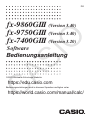 1
1
-
 2
2
-
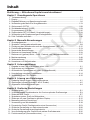 3
3
-
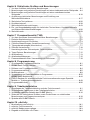 4
4
-
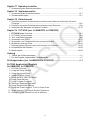 5
5
-
 6
6
-
 7
7
-
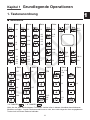 8
8
-
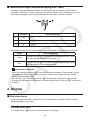 9
9
-
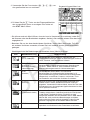 10
10
-
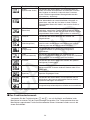 11
11
-
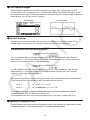 12
12
-
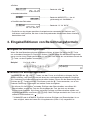 13
13
-
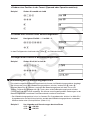 14
14
-
 15
15
-
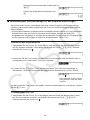 16
16
-
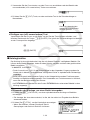 17
17
-
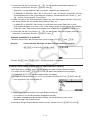 18
18
-
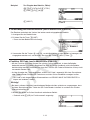 19
19
-
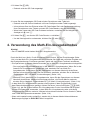 20
20
-
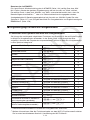 21
21
-
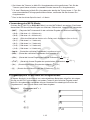 22
22
-
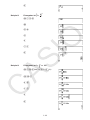 23
23
-
 24
24
-
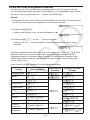 25
25
-
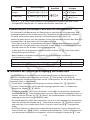 26
26
-
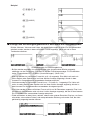 27
27
-
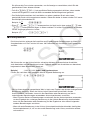 28
28
-
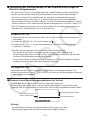 29
29
-
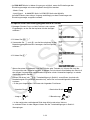 30
30
-
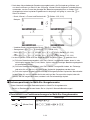 31
31
-
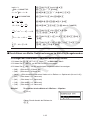 32
32
-
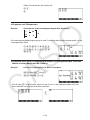 33
33
-
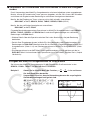 34
34
-
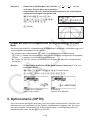 35
35
-
 36
36
-
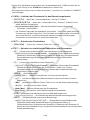 37
37
-
 38
38
-
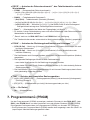 39
39
-
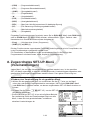 40
40
-
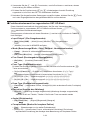 41
41
-
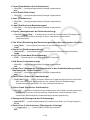 42
42
-
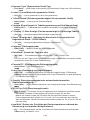 43
43
-
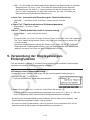 44
44
-
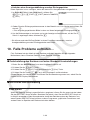 45
45
-
 46
46
-
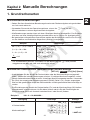 47
47
-
 48
48
-
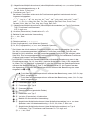 49
49
-
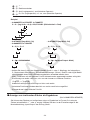 50
50
-
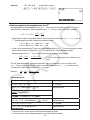 51
51
-
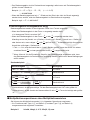 52
52
-
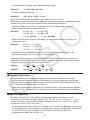 53
53
-
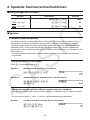 54
54
-
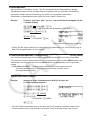 55
55
-
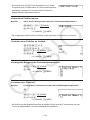 56
56
-
 57
57
-
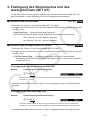 58
58
-
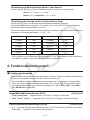 59
59
-
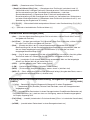 60
60
-
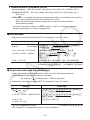 61
61
-
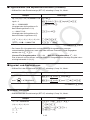 62
62
-
 63
63
-
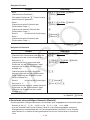 64
64
-
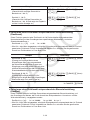 65
65
-
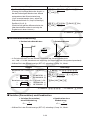 66
66
-
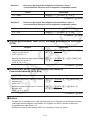 67
67
-
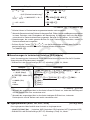 68
68
-
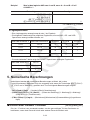 69
69
-
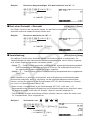 70
70
-
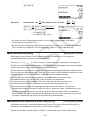 71
71
-
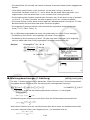 72
72
-
 73
73
-
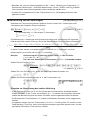 74
74
-
 75
75
-
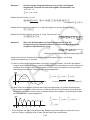 76
76
-
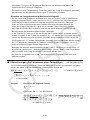 77
77
-
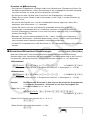 78
78
-
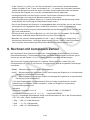 79
79
-
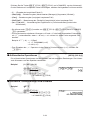 80
80
-
 81
81
-
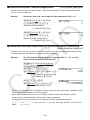 82
82
-
 83
83
-
 84
84
-
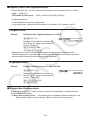 85
85
-
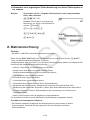 86
86
-
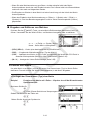 87
87
-
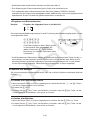 88
88
-
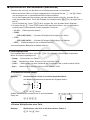 89
89
-
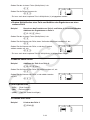 90
90
-
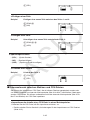 91
91
-
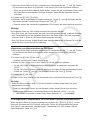 92
92
-
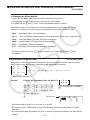 93
93
-
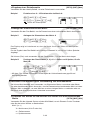 94
94
-
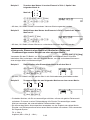 95
95
-
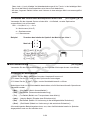 96
96
-
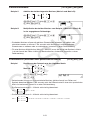 97
97
-
 98
98
-
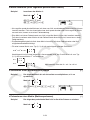 99
99
-
 100
100
-
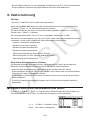 101
101
-
 102
102
-
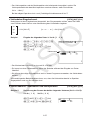 103
103
-
 104
104
-
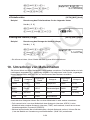 105
105
-
 106
106
-
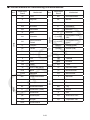 107
107
-
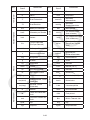 108
108
-
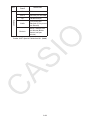 109
109
-
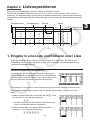 110
110
-
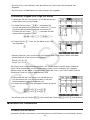 111
111
-
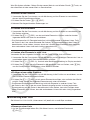 112
112
-
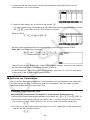 113
113
-
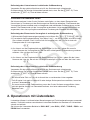 114
114
-
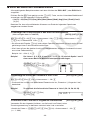 115
115
-
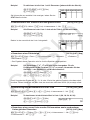 116
116
-
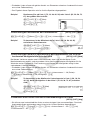 117
117
-
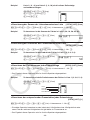 118
118
-
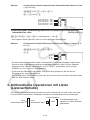 119
119
-
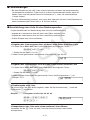 120
120
-
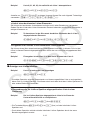 121
121
-
 122
122
-
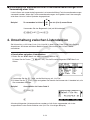 123
123
-
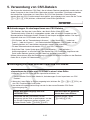 124
124
-
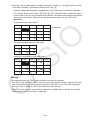 125
125
-
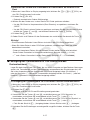 126
126
-
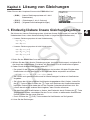 127
127
-
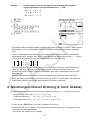 128
128
-
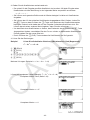 129
129
-
 130
130
-
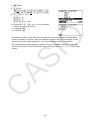 131
131
-
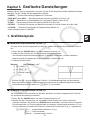 132
132
-
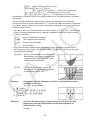 133
133
-
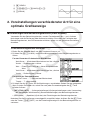 134
134
-
 135
135
-
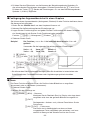 136
136
-
 137
137
-
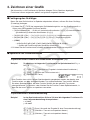 138
138
-
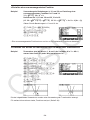 139
139
-
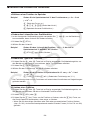 140
140
-
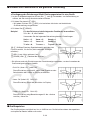 141
141
-
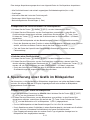 142
142
-
 143
143
-
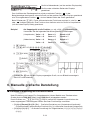 144
144
-
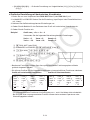 145
145
-
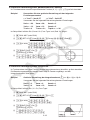 146
146
-
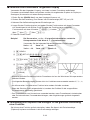 147
147
-
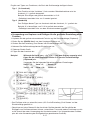 148
148
-
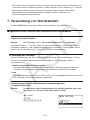 149
149
-
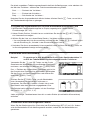 150
150
-
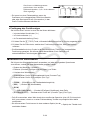 151
151
-
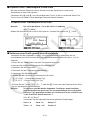 152
152
-
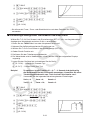 153
153
-
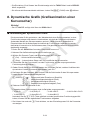 154
154
-
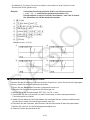 155
155
-
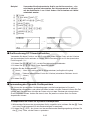 156
156
-
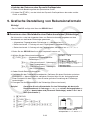 157
157
-
 158
158
-
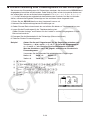 159
159
-
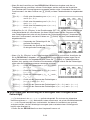 160
160
-
 161
161
-
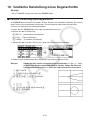 162
162
-
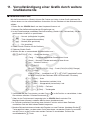 163
163
-
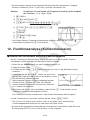 164
164
-
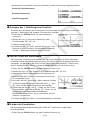 165
165
-
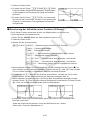 166
166
-
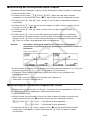 167
167
-
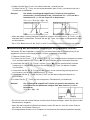 168
168
-
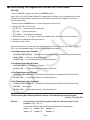 169
169
-
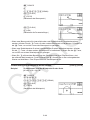 170
170
-
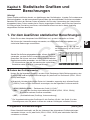 171
171
-
 172
172
-
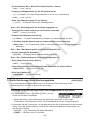 173
173
-
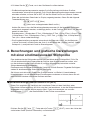 174
174
-
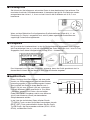 175
175
-
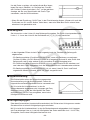 176
176
-
 177
177
-
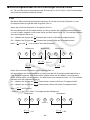 178
178
-
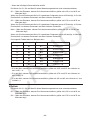 179
179
-
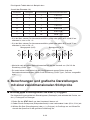 180
180
-
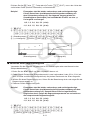 181
181
-
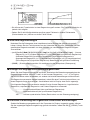 182
182
-
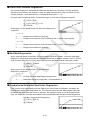 183
183
-
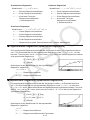 184
184
-
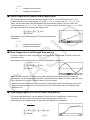 185
185
-
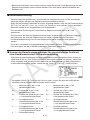 186
186
-
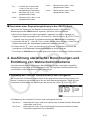 187
187
-
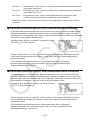 188
188
-
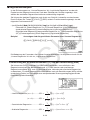 189
189
-
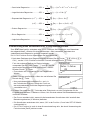 190
190
-
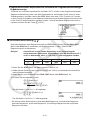 191
191
-
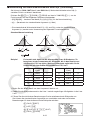 192
192
-
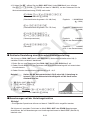 193
193
-
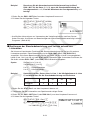 194
194
-
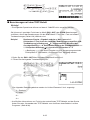 195
195
-
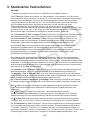 196
196
-
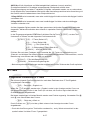 197
197
-
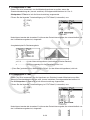 198
198
-
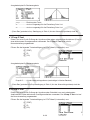 199
199
-
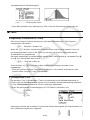 200
200
-
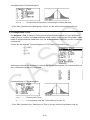 201
201
-
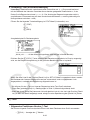 202
202
-
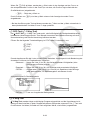 203
203
-
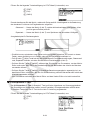 204
204
-
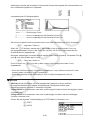 205
205
-
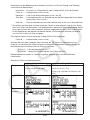 206
206
-
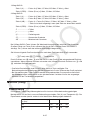 207
207
-
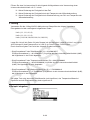 208
208
-
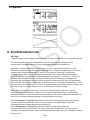 209
209
-
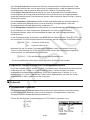 210
210
-
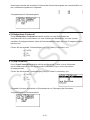 211
211
-
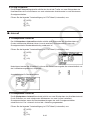 212
212
-
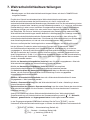 213
213
-
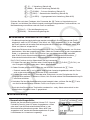 214
214
-
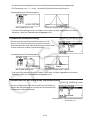 215
215
-
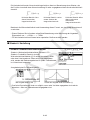 216
216
-
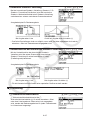 217
217
-
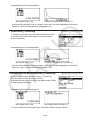 218
218
-
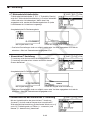 219
219
-
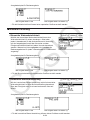 220
220
-
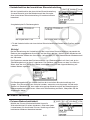 221
221
-
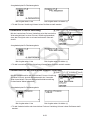 222
222
-
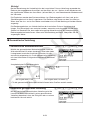 223
223
-
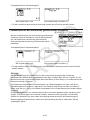 224
224
-
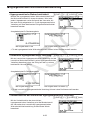 225
225
-
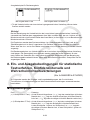 226
226
-
 227
227
-
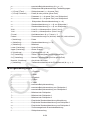 228
228
-
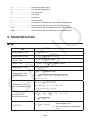 229
229
-
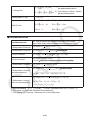 230
230
-
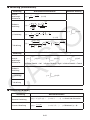 231
231
-
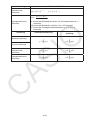 232
232
-
 233
233
-
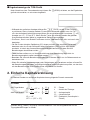 234
234
-
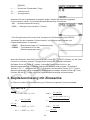 235
235
-
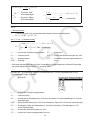 236
236
-
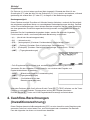 237
237
-
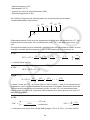 238
238
-
 239
239
-
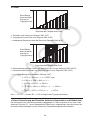 240
240
-
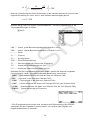 241
241
-
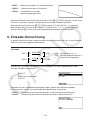 242
242
-
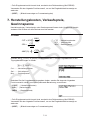 243
243
-
 244
244
-
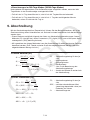 245
245
-
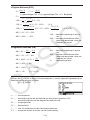 246
246
-
 247
247
-
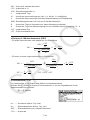 248
248
-
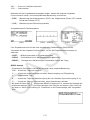 249
249
-
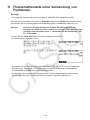 250
250
-
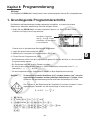 251
251
-
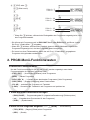 252
252
-
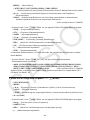 253
253
-
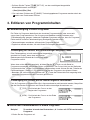 254
254
-
 255
255
-
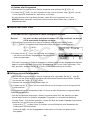 256
256
-
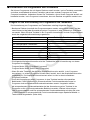 257
257
-
 258
258
-
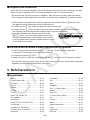 259
259
-
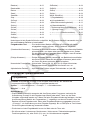 260
260
-
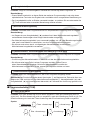 261
261
-
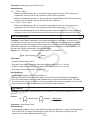 262
262
-
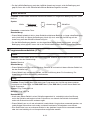 263
263
-
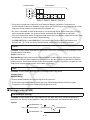 264
264
-
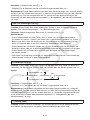 265
265
-
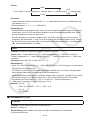 266
266
-
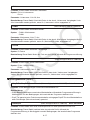 267
267
-
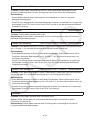 268
268
-
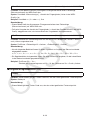 269
269
-
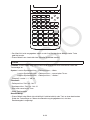 270
270
-
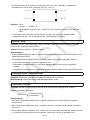 271
271
-
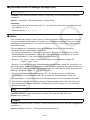 272
272
-
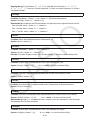 273
273
-
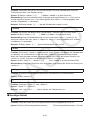 274
274
-
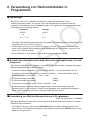 275
275
-
 276
276
-
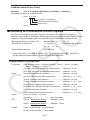 277
277
-
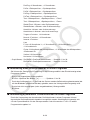 278
278
-
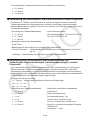 279
279
-
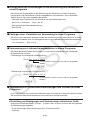 280
280
-
 281
281
-
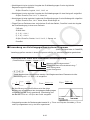 282
282
-
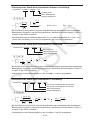 283
283
-
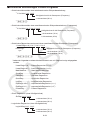 284
284
-
 285
285
-
 286
286
-
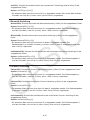 287
287
-
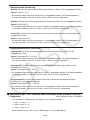 288
288
-
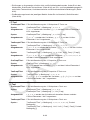 289
289
-
 290
290
-
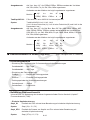 291
291
-
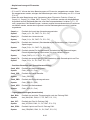 292
292
-
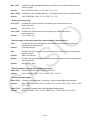 293
293
-
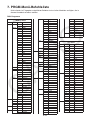 294
294
-
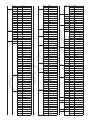 295
295
-
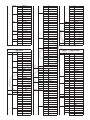 296
296
-
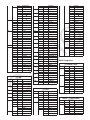 297
297
-
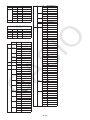 298
298
-
 299
299
-
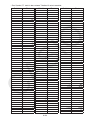 300
300
-
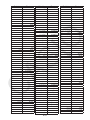 301
301
-
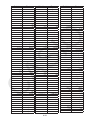 302
302
-
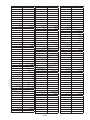 303
303
-
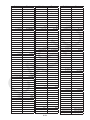 304
304
-
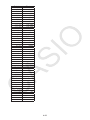 305
305
-
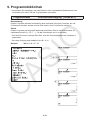 306
306
-
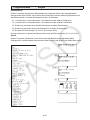 307
307
-
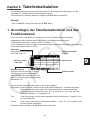 308
308
-
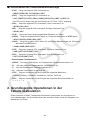 309
309
-
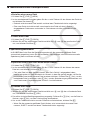 310
310
-
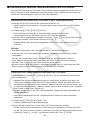 311
311
-
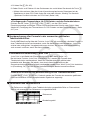 312
312
-
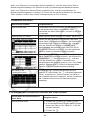 313
313
-
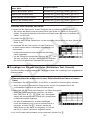 314
314
-
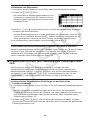 315
315
-
 316
316
-
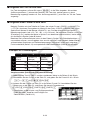 317
317
-
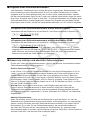 318
318
-
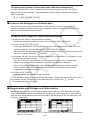 319
319
-
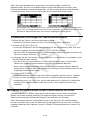 320
320
-
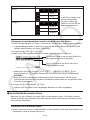 321
321
-
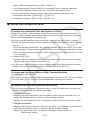 322
322
-
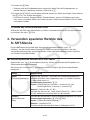 323
323
-
 324
324
-
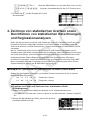 325
325
-
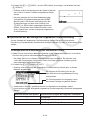 326
326
-
 327
327
-
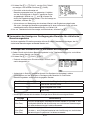 328
328
-
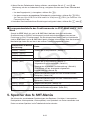 329
329
-
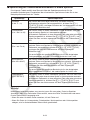 330
330
-
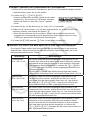 331
331
-
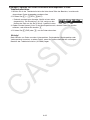 332
332
-
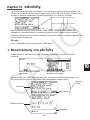 333
333
-
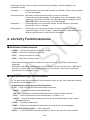 334
334
-
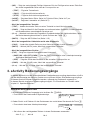 335
335
-
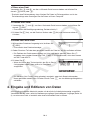 336
336
-
 337
337
-
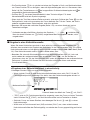 338
338
-
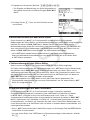 339
339
-
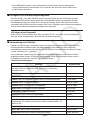 340
340
-
 341
341
-
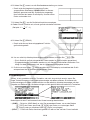 342
342
-
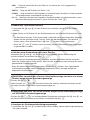 343
343
-
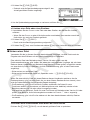 344
344
-
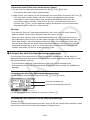 345
345
-
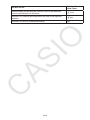 346
346
-
 347
347
-
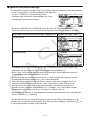 348
348
-
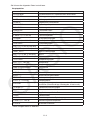 349
349
-
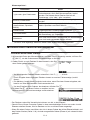 350
350
-
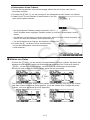 351
351
-
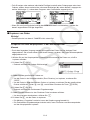 352
352
-
 353
353
-
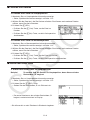 354
354
-
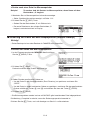 355
355
-
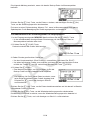 356
356
-
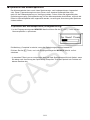 357
357
-
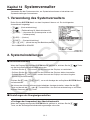 358
358
-
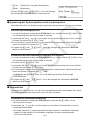 359
359
-
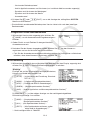 360
360
-
 361
361
-
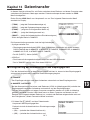 362
362
-
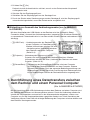 363
363
-
 364
364
-
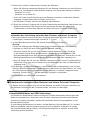 365
365
-
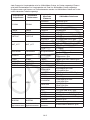 366
366
-
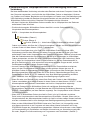 367
367
-
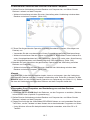 368
368
-
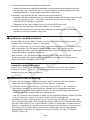 369
369
-
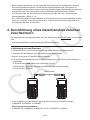 370
370
-
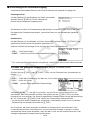 371
371
-
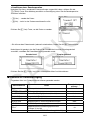 372
372
-
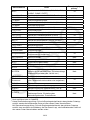 373
373
-
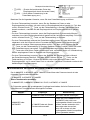 374
374
-
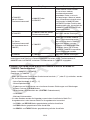 375
375
-
 376
376
-
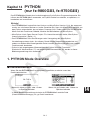 377
377
-
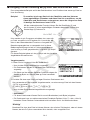 378
378
-
 379
379
-
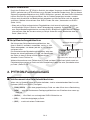 380
380
-
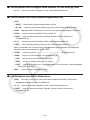 381
381
-
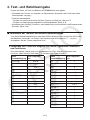 382
382
-
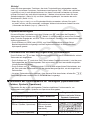 383
383
-
 384
384
-
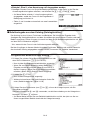 385
385
-
 386
386
-
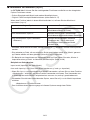 387
387
-
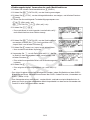 388
388
-
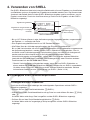 389
389
-
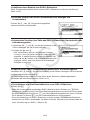 390
390
-
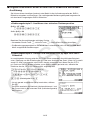 391
391
-
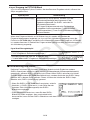 392
392
-
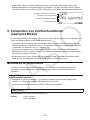 393
393
-
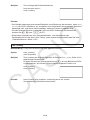 394
394
-
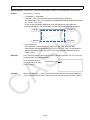 395
395
-
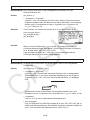 396
396
-
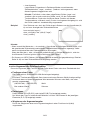 397
397
-
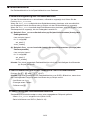 398
398
-
 399
399
-
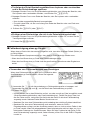 400
400
-
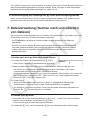 401
401
-
 402
402
-
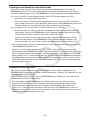 403
403
-
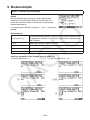 404
404
-
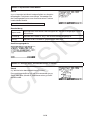 405
405
-
 406
406
-
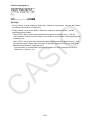 407
407
-
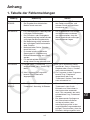 408
408
-
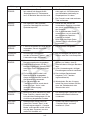 409
409
-
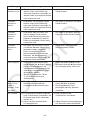 410
410
-
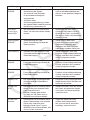 411
411
-
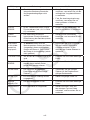 412
412
-
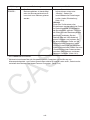 413
413
-
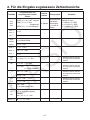 414
414
-
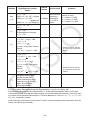 415
415
-
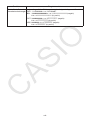 416
416
-
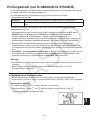 417
417
-
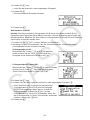 418
418
-
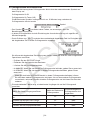 419
419
-
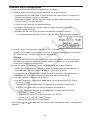 420
420
-
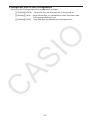 421
421
-
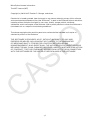 422
422
-
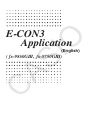 423
423
-
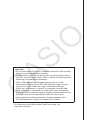 424
424
-
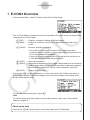 425
425
-
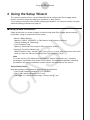 426
426
-
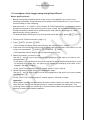 427
427
-
 428
428
-
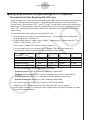 429
429
-
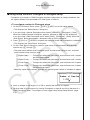 430
430
-
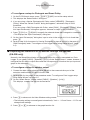 431
431
-
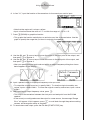 432
432
-
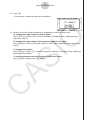 433
433
-
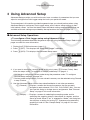 434
434
-
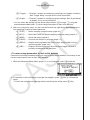 435
435
-
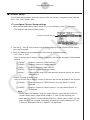 436
436
-
 437
437
-
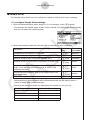 438
438
-
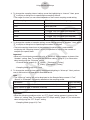 439
439
-
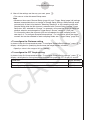 440
440
-
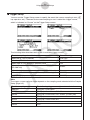 441
441
-
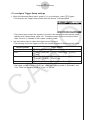 442
442
-
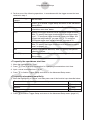 443
443
-
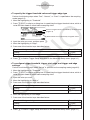 444
444
-
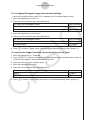 445
445
-
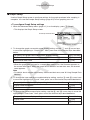 446
446
-
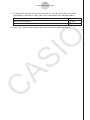 447
447
-
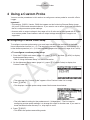 448
448
-
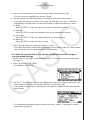 449
449
-
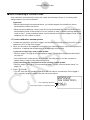 450
450
-
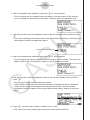 451
451
-
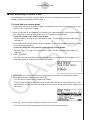 452
452
-
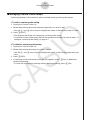 453
453
-
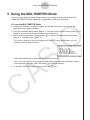 454
454
-
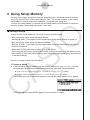 455
455
-
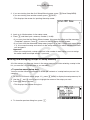 456
456
-
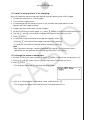 457
457
-
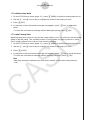 458
458
-
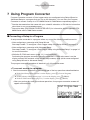 459
459
-
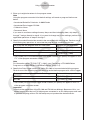 460
460
-
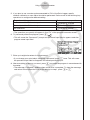 461
461
-
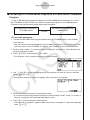 462
462
-
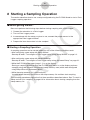 463
463
-
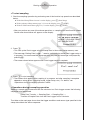 464
464
-
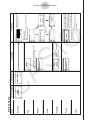 465
465
-
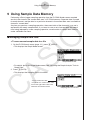 466
466
-
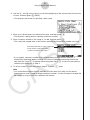 467
467
-
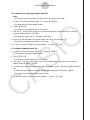 468
468
-
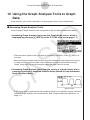 469
469
-
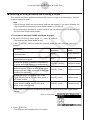 470
470
-
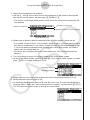 471
471
-
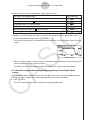 472
472
-
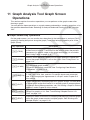 473
473
-
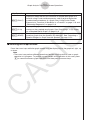 474
474
-
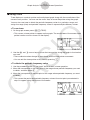 475
475
-
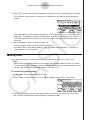 476
476
-
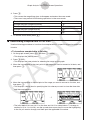 477
477
-
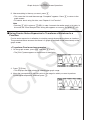 478
478
-
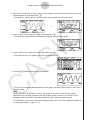 479
479
-
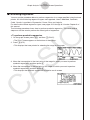 480
480
-
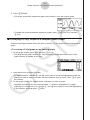 481
481
-
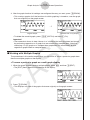 482
482
-
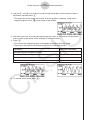 483
483
-
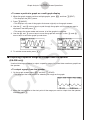 484
484
-
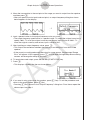 485
485
-
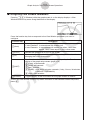 486
486
-
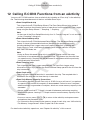 487
487
-
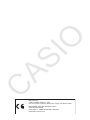 488
488
-
 489
489
Casio fx-7400GIII Bedienungsanleitung
- Typ
- Bedienungsanleitung
- Dieses Handbuch eignet sich auch für
in anderen Sprachen
- English: Casio fx-7400GIII Owner's manual
Verwandte Artikel
-
Casio FX-7400GII Bedienungsanleitung
-
Casio fx-9860GII, fx-9860GII SD Bedienungsanleitung
-
Casio fx-CG10, fx-CG20 Software-Version 2.02 Bedienungsanleitung
-
Casio fx-CG50UPD Bedienungsanleitung
-
Casio fx-CG50UPD Bedienungsanleitung
-
Casio fx-7400GIII Bedienungsanleitung
-
Casio FX9860GSD Bedienungsanleitung
-
Casio fx-9860G Slim Bedienungsanleitung
-
Casio cfx 9850 gb plus Bedienungsanleitung
-
Casio AlgebraFX20 Bedienungsanleitung
Andere Dokumente
-
HP SmartCalc 300s Benutzerhandbuch
-
HP 300s+ Scientific Calculator Benutzerhandbuch
-
HP 50g Graphing Calculator Benutzerhandbuch
-
HP 49g+ Graphing Calculator Benutzerhandbuch
-
Tascam C-AK1-CA Benutzerhandbuch
-
HP 48gII Graphing Calculator Benutzerhandbuch
-
CMA CLAB Benutzerhandbuch
-
Conrad Components 1225953 Raspberry Pi Course material Bedienungsanleitung
-
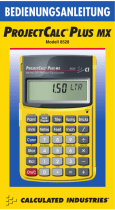 Calculated Industries 8528 Benutzerhandbuch
Calculated Industries 8528 Benutzerhandbuch
-
Anova Precision® Cooker Schnellstartanleitung